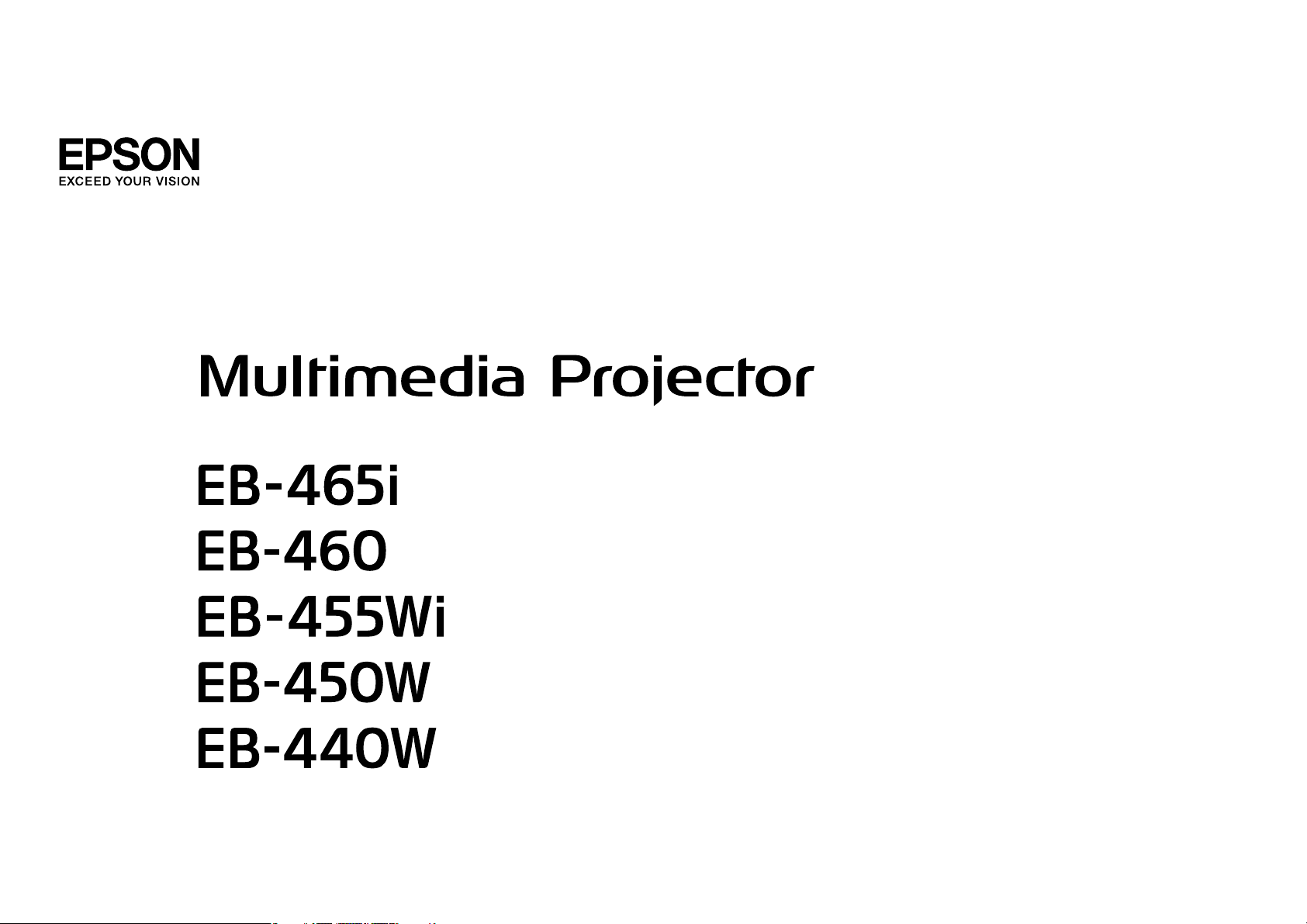
Priručnik za uporabu
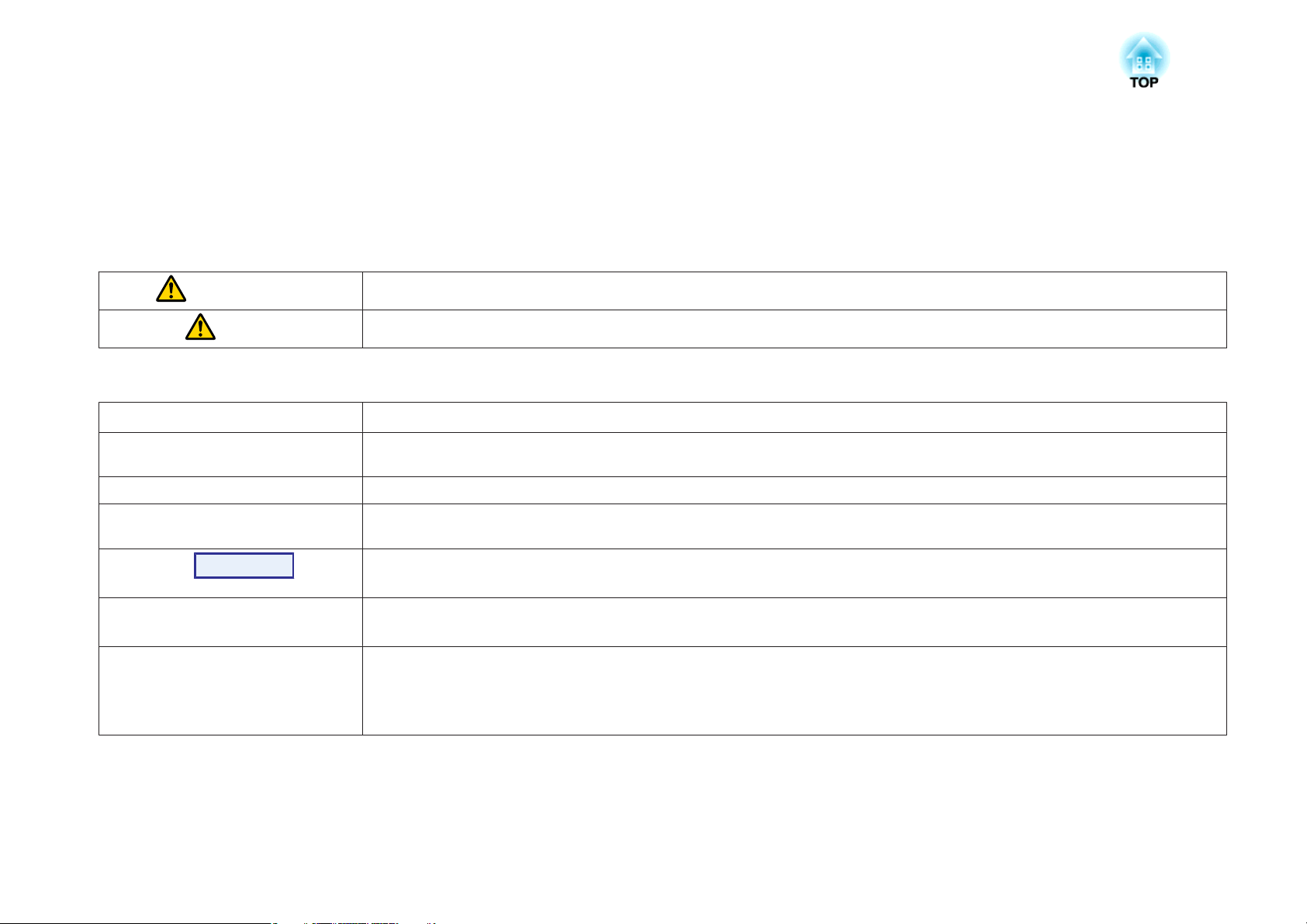
Oznake u Priručniku
• Oznake sigurnosti
U dokumentaciji i na projektoru nalaze se grafički simboli koji ukazuju na sigurnosne mjere pri korištenju projektora.
Upoznajte se sa znakovima upozorenja i poštivajte ih kako ne bi došlo do ozljeda ili do ošteæenja imovine.
Upozorenje
Oprez
• Opće oznake obavijesti
Pozor
q
s Označava stranicu gdje se nalaze podrobnije informacije o nekoj temi.
g
Postupak
[(Naziv)] Označava naziv gumba na daljinskom upravljaču ili upravljačkoj ploči.
"(Naziv izbornika)"
Svjetlina
Ovaj simbol upućuje na informaciju koja, ako se ignorira, može rezultirati ozljedom ili čak smrću zbog nepravilne uporabe.
Ovaj simbol upućuje na informaciju koja, ako se ignorira, može rezultirati ozljedom ili materijalnom štetom zbog nepravilne uporabe.
Označava postupke koji mogu završiti oštećenjem imovine ili ozljedama ako se ne poduzmu potrebne mjere zaštite.
Označava dodatne obavijesti i naglaske koje je dobro znati o nekoj temi.
Označava da se objašnjenje podcrtanih riječi ispred simbola nalaze u terminološkom rječniku. Vidi odjeljak "Rječnik" u poglavlju "Dodaci".
s str.132
Označava načine rada i redoslijed radnji.
Navedeni postupak treba provesti redoslijedom numeriranih koraka.
Primjer: gumb [Esc]
Označava stavke izbornika Konfiguriranje.
Primjer:
Odaberite "Svjetlina" iz izbornika Slika.
Izbornik Slika - Svjetlina
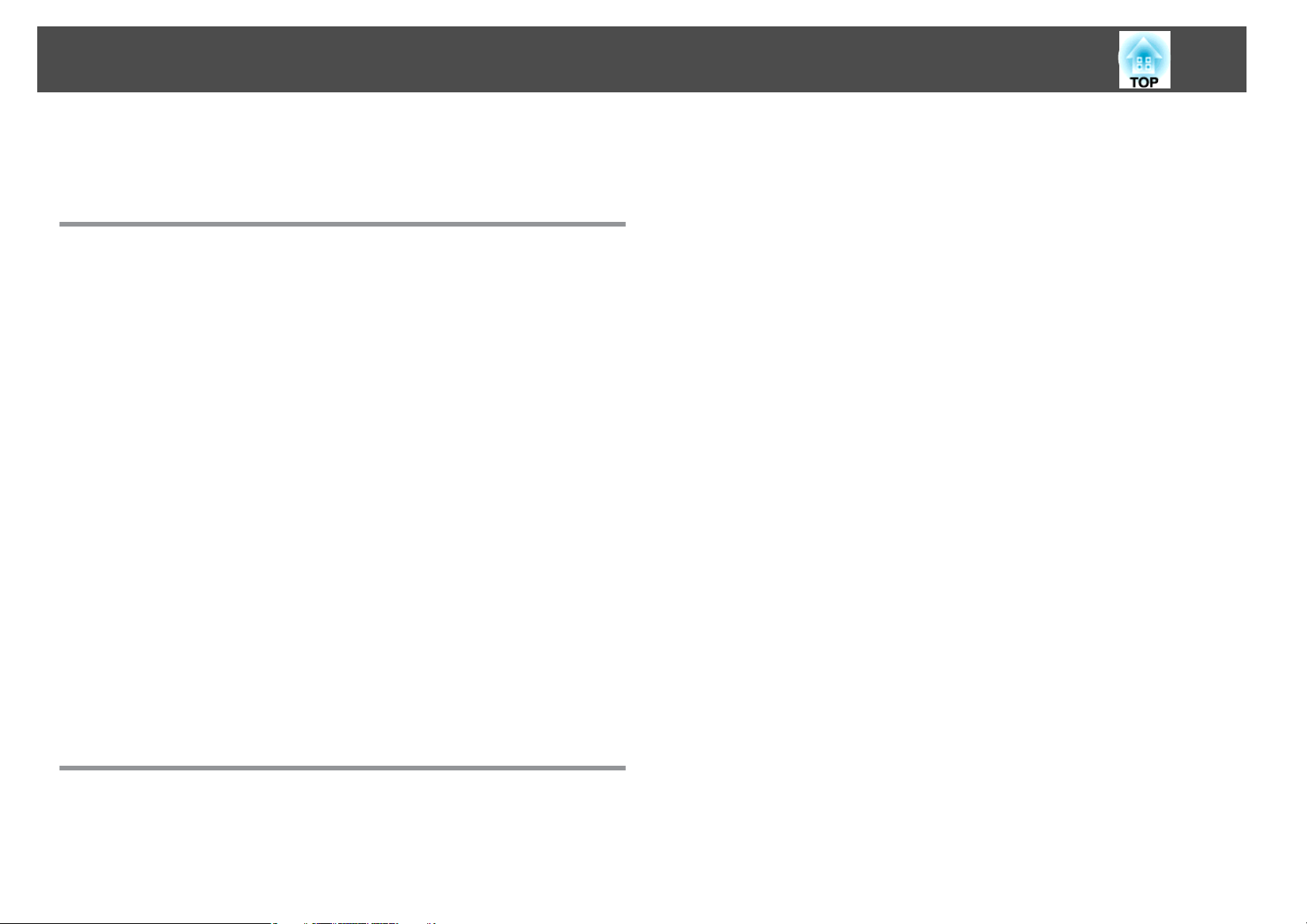
Sadržaj
3
Oznake u Priručniku ................................... 2
Uvod
Značajke Projektora ......................................... 7
Praktična oprema dizajnirana za lako korištenje ..........................7
Jednostavno rukovanje ........................................7
Poboljšane funkcije zaštite......................................7
Upravljanje računalom na površini za projiciranje (samo za EB-465i/455Wi).......8
Easy Interactive Function.......................................8
Funkcija crtanja .............................................8
Odabir različitih ulaznih izvora uz pomoć više veza........................8
Potpuno iskorištenje mrežne veze .................................8
Povezivanje putem USB kabela i projiciranje (USB Display)................9
Projiciranje zaslona računala koristeći dodatni Quick Wireless Connection USB Key
.........................................................9
Projiciranje JPEG slika bez povezivanja s računalom....................10
Za povećanje i projekciju vaših datoteka pomoću kamere za dokumente ...... 10
Nazivi i funkcije dijelova ................................... 11
Sprijeda/Gore................................................ 11
Strane .....................................................12
Sučelja .....................................................13
Osnova (s kliznom pločom) .......................................14
Osnova (bez klizne ploče) ........................................ 15
Upravljačka ploča .............................................15
Daljinski upravljač .............................................16
Easy Interactive Pen(samo EB-465i/455Wi) ............................18
Prelazak na željenu sliku daljinskim upravljačem........................22
Povezivanje putem USB kabela i projiciranje (USB Display)
........................................................... 23
Zahtjevi sustava.............................................. 23
Povezivanje................................................. 24
Pri prvom povezivanju........................................24
Drugi put i dalje............................................27
Prezentacije pomoću Dijaproj. .............................. 28
Datoteke koje se mogu projicirati pomoću Dijaproj.......................28
Specifikacije za datoteke koje se mogu projicirati pomoću Dijaproj..........28
Primjeri korištenja Dijaproj. ..................................... 28
Dijaproj. Osnovne funkcije ....................................... 29
Pokretanje i zatvaranje Dijaproj...................................29
Osnovne funkcije Dijaproj. .....................................29
Zakretanje slika.............................................30
Projiciranje slikovnih datoteka .....................................31
Projiciranje slika............................................31
Projiciranje svih slikovnih datoteka iz mape u nizu (Dijaproj.) ..............32
Postavke prikaza slikovne datoteke i radne postavke za Dijaproj..............33
Priključivanje vanjskih uređaja ............................. 34
Priključivanje i isključivanje USB uređaja.............................. 34
Priključivanje USB uređaja......................................34
Iskopčavanje USB uređaja......................................34
Priključivanje vanjskog monitora ...................................35
Priključivanje vanjskih zvučnika....................................36
Priključivanje Mikrofona......................................... 36
Priključivanje LAN kabela .................................. 37
Različiti načini korištenja projektora
Promjena načina ugradnje ................................. 20
Promjena Projicirane Slike . . . . . ............................. 21
Automatsko prepoznavanje signala iz priključenih uređaja i promjena projicirane
slike (Pretraživanje izvora)........................................21
Ugradnja jedinice bežične mreže ............................ 38
Funkcije za Poboljšanje Projekcije .......................... 39
Odabir kvalitete projekcije (Odabir načina rada u boji) ....................39
Namještanje opcije Auto Iris...................................... 40
Privremeno skrivanje slike i zvuka (A/V bez tona) ........................40
Zamrzavanje slike (Zamrzni)......................................41
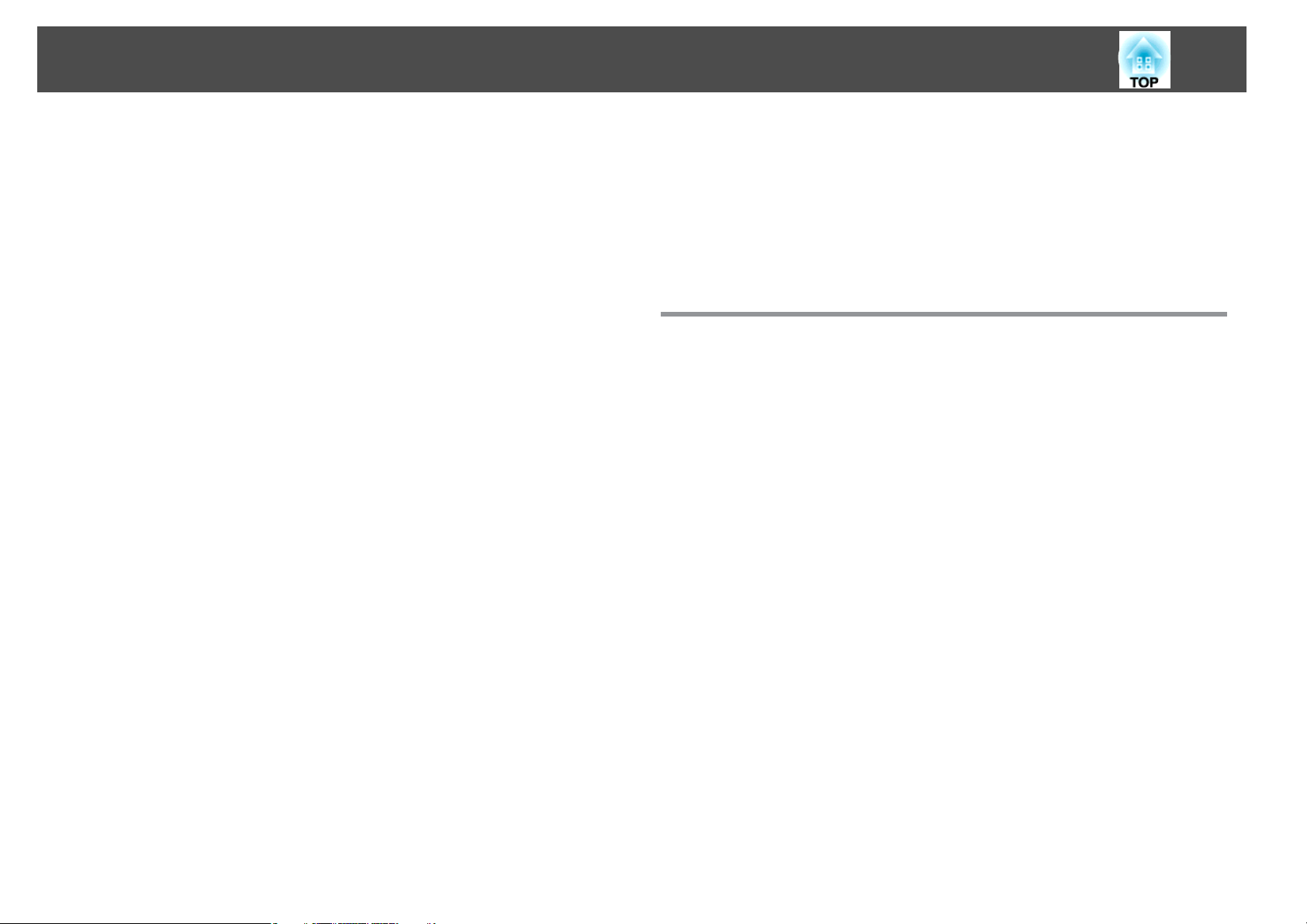
Sadržaj
4
Promjena formata zaslona .......................................41
Načini promjene ............................................41
Promjena formata zaslona za slike iz videouređaja..................... 41
Promjena dimenzije formata za sliku iz računala (EB-465i/460) . . . . . ........43
Promjena dimenzije formata za sliku iz računala (EB-455Wi/450W/440W) ......44
Korištenje pokazivača za označavanje odjeljaka (Pokazivač).................46
Povećanje dijela slike (E-Zoom) ....................................47
Rad pokazivačem miša pomoću daljinskog upravljača (Bežični miš)...........48
Funkcije Sigurnosti ........................................ 50
Nadzor korisnika (Zaštita lozinkom).................................50
Vrste zaštite lozinkom ........................................50
Namještanje značajke Zaštita lozinkom.............................50
Upisivanje lozinke...........................................51
Ograničavanje uporabe (Zaključ. upr. ploče)........................... 52
Zaštita od Krađe..............................................53
Ugradnja sigurnosnog kabela...................................53
Easy Interactive Function (samo EB-465i/455Wi) . . . . . . . . . . . . . . 54
Opis funkcije Easy Interactive Function...............................54
Koraci postupka .............................................. 55
Prilikom prvog korištenja značajke Easy Interactive Function..............55
Drugi put i dalje............................................55
Zahtjevi sustava.............................................. 55
Prilikom prvog korištenja značajke Easy Interactive Function................56
Pri drugom korištenju značajke Easy Interactive Function..................60
Kalibriranje..................................................62
Slučajevi u kojima je kalibracija potrebna...........................62
Funkcija tableta...............................................62
Zahtjevi sustava............................................63
Provjera dostupnosti.........................................63
Zamjena baterija za Easy Interactive Pen.............................. 63
Uporaba funkcije Obavijest o pošti za prijavu problema ...... 68
Upravljanje pomoću SNMP ................................. 69
Spremanje Korisničkog logotipa ............................ 70
Spremanje korisničkog uzorka .............................. 72
Izbornik Konfiguracija
Korištenje izbornika Konfiguracija .......................... 74
Popis funkcija ............................................. 75
Izbornik Slika................................................ 75
Izbornik Signal ...............................................76
Izbornik Postavke ............................................. 77
Izbornik Prošireno.............................................80
Izbornik Mreža............................................... 82
Napomene o korištenju izbornika Mreža ............................83
Rad sa softverskom tipkovnicom................................. 83
Izbornik Osnove ............................................84
Izbornik Bežični LAN.........................................85
Izbornik Sigurnost........................................... 86
Kada je odabrana WEP metoda.................................. 87
Kada su odabrani WPA-PSK (TKIP) ili WPA2-PSK (AES)...................87
Izbornik Kabelski LAN.........................................88
Izbornik Pošta..............................................89
Izbornik Ostalo .............................................90
Izbornik Poništi.............................................91
Izbornik Info (samo zaslon) .......................................92
Izbornik Poništi...............................................93
Mijenjanje postavki putem web preglednika (Web kontrola)
........................................................... 65
Prikaz Web kontrola............................................65
Unos IP adrese projektora ......................................65
Prikaz Daljinsko web upravljanje...................................66
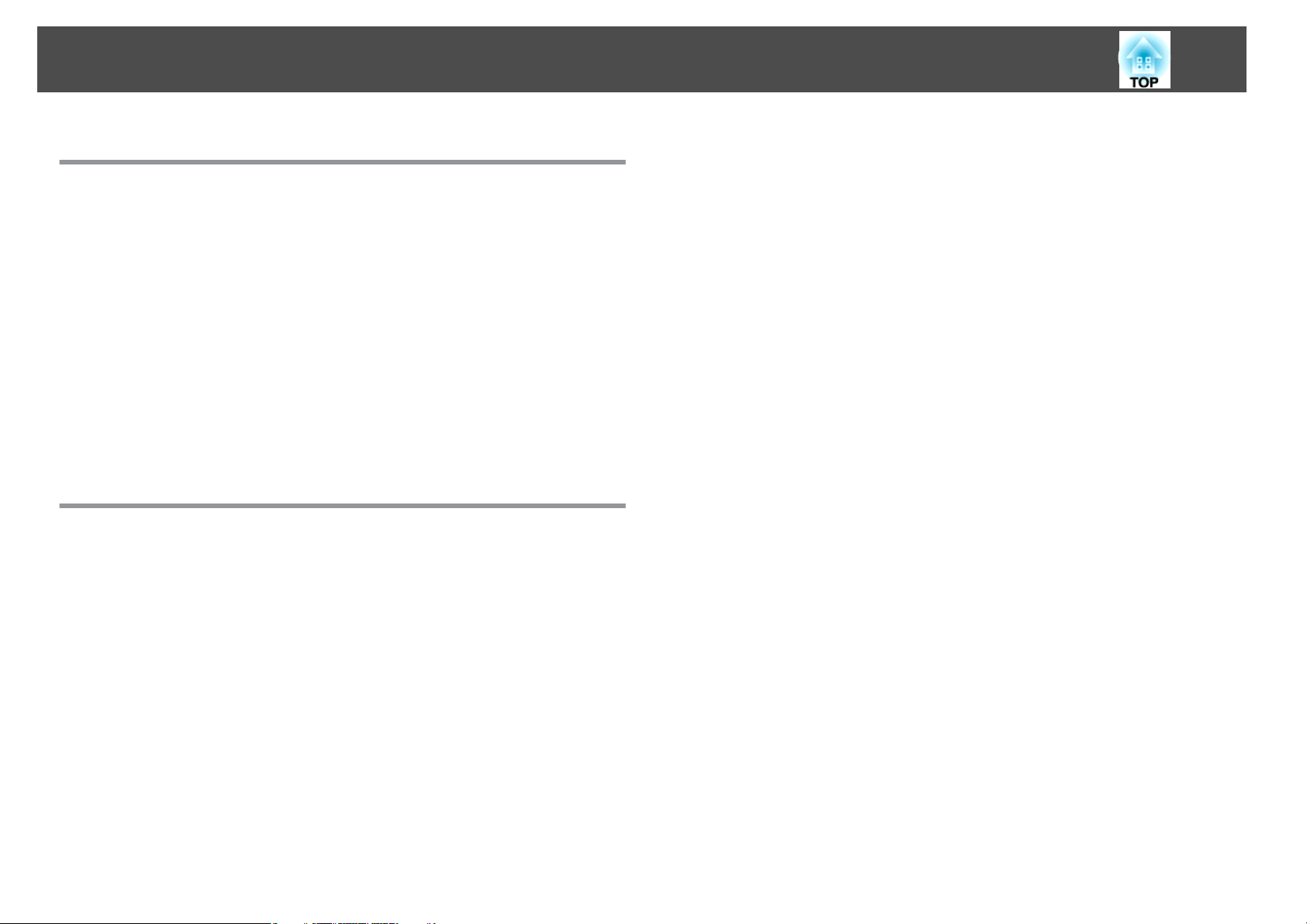
Sadržaj
5
Ispravljanje Problema
Korištenje Pomoći ......................................... 95
Rješavanje Problema ....................................... 96
Signali pokazivača............................................. 96
t
pokazivač svijetli ili treperi crvenom bojom........................ 97
m o
pokazivač treperi ili svijetli narančastom bojom...................98
Ako pokazivači ne pomognu......................................99
Problemi sa slikom.......................................... 100
Problemi na početku projekcije ................................. 104
Problemi u vezi s nadzorom i upravljanjem......................... 104
Problemi vezano uz Easy Interactive Function....................... 105
Ostali problemi............................................ 107
Čitanje pošte s obavijesti o pogrešci ....................... 109
Dodaci
Čišćenje dijelova ......................................... 111
Čišćenje površine projektora..................................... 111
Čišćenje prozora za projekciju .................................... 111
Čišćenje zračnog filtra ......................................... 111
Zamjena Potrošnog Pribora ............................... 113
Zamjena baterija daljinskog upravljača.............................. 113
Zamjena lampe.............................................. 114
Vrijeme zamjene lampe...................................... 114
Postupak zamjene lampe ..................................... 114
Poništavanje stavke Vrijeme lampice ............................. 117
Zamjena zračnog filtra ......................................... 117
Vrijeme zamjene zračnog filtra ..................................117
Postupak zamjene zračnog filtra................................ 117
Veličina zaslona i udaljenost ............................... 120
Udaljenost zaslona (EB-465i/460) . . . . . . . . . . . . ...................... 120
Udaljenost zaslona (EB-455Wi/450W/440W) . . . . . . . . . . . . . . . . . . . . . . . . . . . 120
Popis podržanih razlučivosti . . . . ........................... 122
Razlučivost koju podržava EB-465i/460 . . . . . . . . . . . . . . . . . . . . . . . . . . . . . . 122
Računalni signal (analogni RGB)................................. 122
Komponentni video .........................................122
Kompozitni video/S-video.....................................122
Razlučivost koju podržava EB-455Wi/450W/440W . . . . . . . . . . . . . . . . . . . . . . . 122
Računalni signal (analogni RGB)................................. 122
Komponentni video .........................................123
Kompozitni video/S-video.....................................123
Naredbe ESC/VP21 ....................................... 124
Popis Naredbi............................................... 124
Raspored Kabela............................................. 125
Serijska veza.............................................. 125
Komunikacijski protokol...................................... 125
O PJLink ................................................. 126
Tehnički podaci .......................................... 127
Opći Tehnički Podaci Projektora...................................127
Izgled ................................................... 130
Rječnik .................................................. 132
Opće Napomene: ......................................... 134
Zakonski propisi o bežičnoj telegrafiji............................... 134
O oznakama ................................................ 134
Opća napomena:............................................. 134
Kazalo ................................................... 152
Dodatna Oprema i Potrošni Pribor ......................... 119
Dodatna oprema............................................. 119
Potrošni pribor .............................................. 119
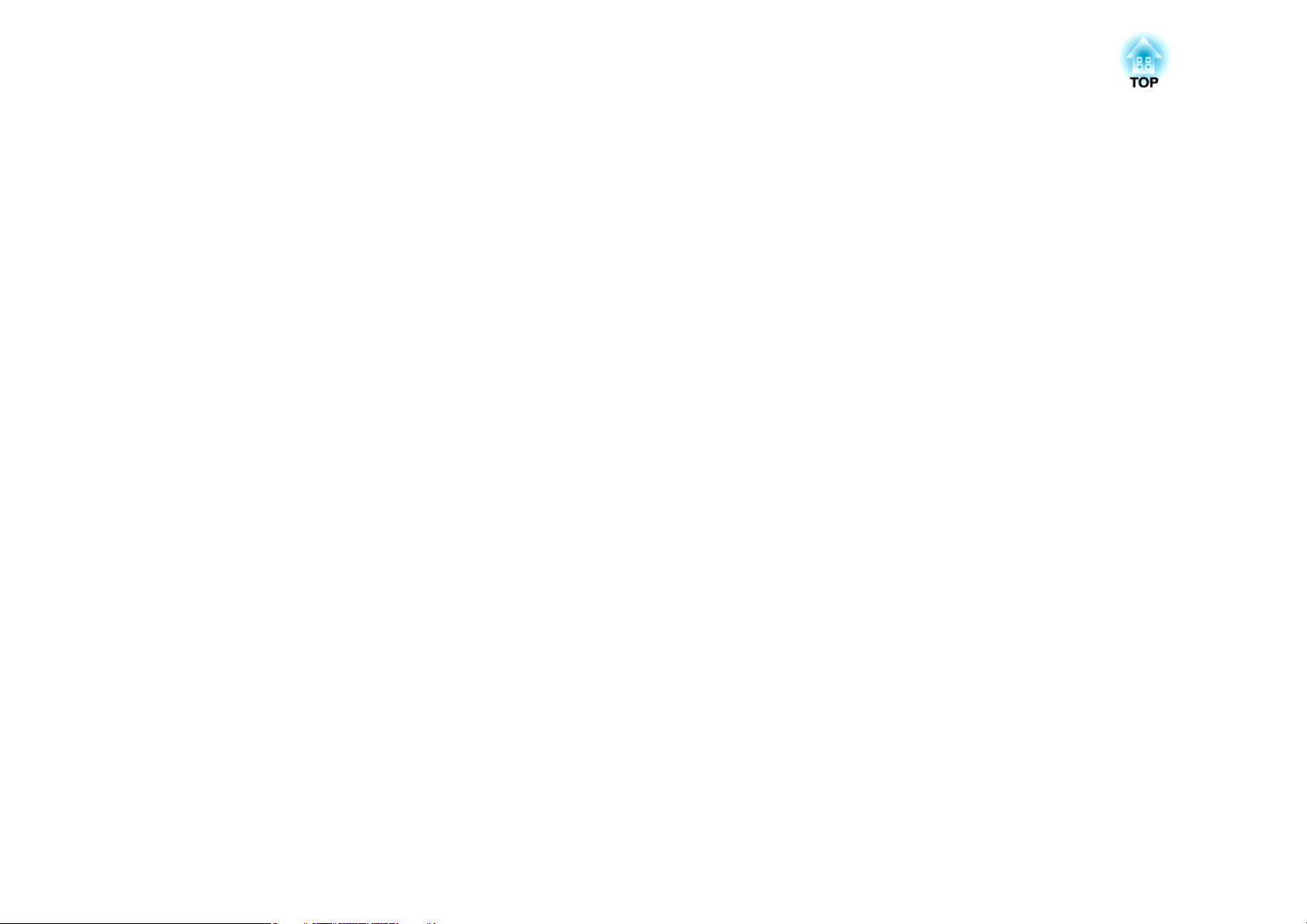
Uvod
U ovom poglavlju objašnjene su značajke projektora i nazivi dijelova.
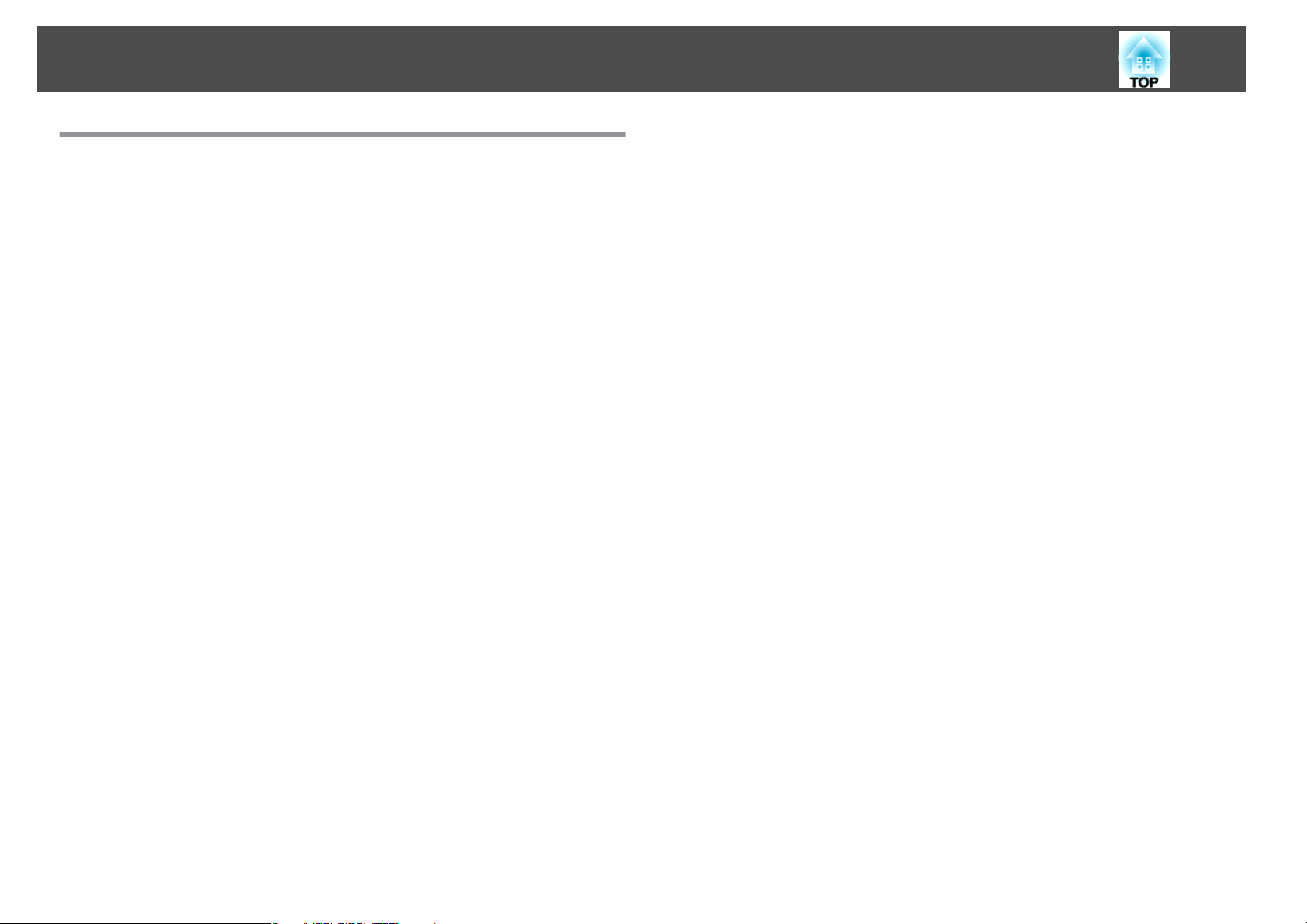
Značajke Projektora
7
Praktična oprema dizajnirana za lako korištenje
Jednostavno rukovanje
• Lako postavljanje na zid
Projektor se isporučuje s pripadajućom kliznom pločom koja olakšava
postavljanje na zid.
Klizna ploča integrirana je u glavnu jedinicu projektora tako da je
postavljanje lako, a vrijeme ugradnje skraćeno je u usporedbi s
prethodnim modelima.
Možete obavljati i održavanje poput jednostavne zamjena zračnog filtra i
lampe dok je projektor postavljen na zidu.
• Nije potreban poseban zaslon
Ugradnja je moguća na različitim mjestima jer slike možete projicirati na
površinu za projiciranje kao što je zid ako nije na raspolaganju zaslon za
projiciranje.
• Projiciranje na kratku udaljenost
Projektor možete postaviti blizu zaslona na udaljenost od 47 cm, što je
najkraća preporučena udaljenost zaslona.
Ako projektor postavite na zid i projicirate slike iz gornje dijagonale, na
projiciranim slikama tijekom prezentacije možete izbjeći pojavu sjena
osoba koje stoje blizu površine za projiciranje. Osim toga, kad ste leđima
okrenuti prema zaslonu, svjetlo projektora vas ne zasljepljuje jer ne ometa
vaše vidno polje.
• Projiciranje prema dolje korisno je pri izvođenju nastave u
skupinama (samo EB-465i/455Wi)
Postavljanjem projektora u okomiti položaj omogućava se projiciranje na
površinu stola.
• Izravno uključivanje/isključivanje
Ako se izvorom električnog napajanja upravlja s jednog mjesta, primjerice
u konferencijskoj dvorani, možete namjestiti da se projektor uključi ili
isključi prilikom uključivanja odnosno isključivanja glavnog izvora
električnog napajanja na koji je projektor priključen.
s
str.20
s
Priručnik za instalaciju
s
str.120
• Prikaz projiciranih linija na površini za projiciranje
Funkcija uzorka za projiciranje paralelnih linija ili mreže omogućuje
djelotvorno korištenje površine za projiciranje u nastavi i tijekom
prezentacija.
• Zvučnik
Ugradnja zvučnika visokog izlaza omogućuje da vaš glas dosegne udaljene
dijelove prostorije čak i u prostranim učionicama.
• Zaslon projekcije za WXGA (samo za EB-455Wi/450W/440W)
Za računalo sa 16:10 WXGA širokim LCD zaslonom, slika će biti
prikazana u istom formatu. To vam omogućuje djelotvorno korištenje
širine bijelih ploča i drugih površina za projiciranje slika položenog
formata.
• Upravljanje projektorom s računala
Možete koristiti funkciju web kontrole i funkciju daljinskog web
upravljanja kako biste obavili iste radnje na računalu kao i s upravljačkom
pločom projektora ili daljinskim upravljačem.
s
str.65
Poboljšane funkcije zaštite
• Zaštita lozinkom za ograničavanje i nadzor korisnika
Određivanjem lozinke možete ograničiti tko smije koristiti projektor.
s
str.50
• Zaključ. upr. ploče ograničava uporabu gumba na upravljačkoj ploči
Na ovaj način možete spriječiti da drugi mijenjaju postavke projektora bez
odobrenja, na priredbama, u školama i slično.
• Opremljen uređajima za zaštitu od krađe
Projektor je opremljen sljedećim vrstama sigurnosnih funkcija za zaštitu
s
od krađe.
• Sigurnosni utor
• Mjesto ugradnje sigurnosnog kabela
str.53
s
str.52
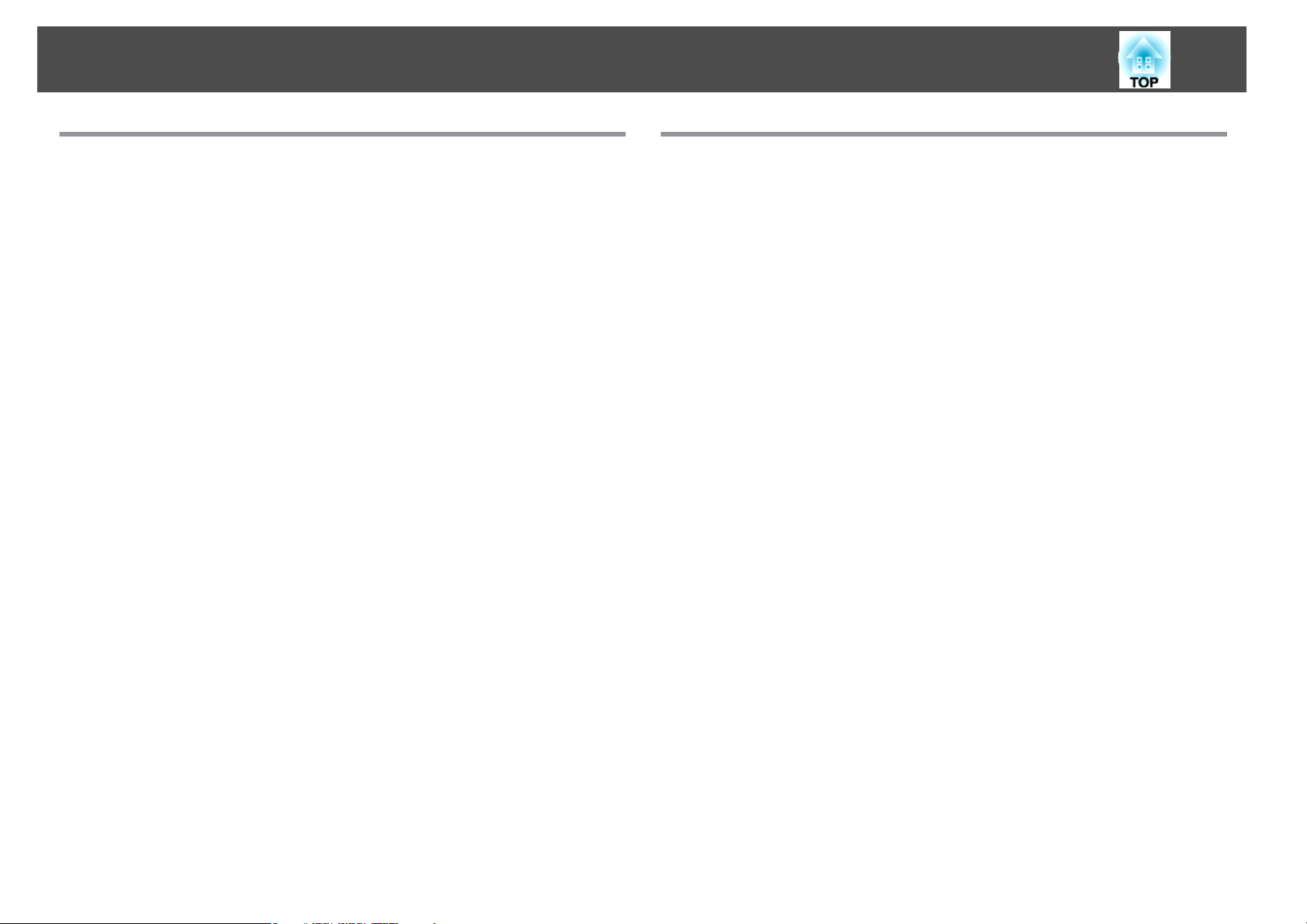
Značajke Projektora
8
Upravljanje računalom na površini za projiciranje (samo za EB-465i/455Wi)
Easy Interactive Function
Jednostavnim povezivanjem računala s projektorom, računalom možete
upravljati na zaslonu za projiciranje te održati učinkovitu interaktivnu
prezentaciju ili predavanje.
Funkcija crtanja
Možete koristiti grafičku aplikaciju kako biste uvezli tekst i dijagrame koji
su nacrtani rukom na površini za projiciranje uz pomoć elektroničke olovke
(Easy Interactive Pen). To objedinjuje funkcije bijele ploče i zaslona bez
potrebe za njima.
s
str.54
s
str.54
Odabir različitih ulaznih izvora uz pomoć više veza
Osim povezivanja računalnog kabela, možete odabrati i različita sučelja
poput USB kabela, USB uređaja za pohranu ili LAN veze. Time se
omogućuje odabir širokog raspona ulaznih izvora u skladu s okruženjem u
kojem koristite projektor.
Potpuno iskorištenje mrežne veze
Mrežu možete djelotvorno koristiti putem priloženog softvera EasyMP
Network Projection za izradu učinkovitih i raznovrsnih prezentacija i
održavanje sastanaka.
• Povezivanje računala s projektorom putem mreže
Projiciranje povezivanjem na ranije izgrađeni mrežni sustav. Možete
održavati učinkovite sastanke projiciranjem iz više umreženih računala bez
zamjene kabela.
• Povezivanje s računalom bežičnim putem
Ako u projektor ugradite dodatnu jedinicu za bežični LAN, dobit ćete
mogućnost bežičnog povezivanja s računalom.
• Metode povezivanja za različite vrste mreža
Za povezivanje projektora na mrežu dostupne su sljedeće metode.
Odaberite metodu koja je prikladna za vaše okruženje.
EasyMP Network Projection
• Način rada Napredno pov.
Napredni način povezivanja je infrastrukturno povezivanje koje vam
omogućuje povezivanje na ranije izgrađenu mrežu.
s
Vodič za EasyMP Network Projection
s
str.38
s
Vodič za
• Način rada Brzo povezivanje
Način rada Brzo povezivanje je metoda povezivanja koju je moguće provesti samo ako je ugrađena dodatna bežična LAN jedinica.
U načinu rada Brzo povezivanje SSID projektora privremeno se dodjeljuje
računalu i pravi ad-hoc vezu, a nakon prekida veze, mrežne postavke računala vraćaju se na početne vrijednosti.
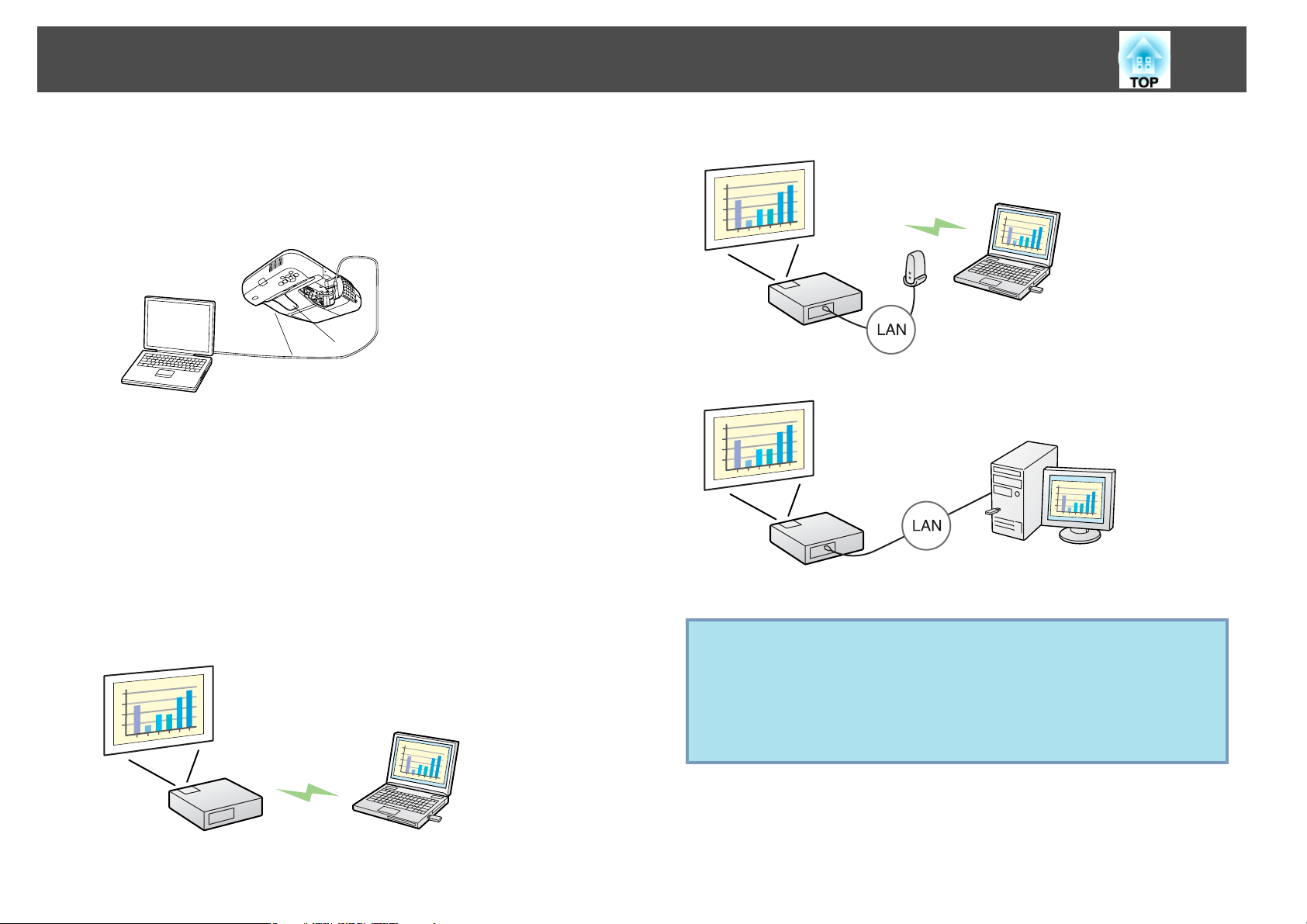
Značajke Projektora
9
Povezivanje putem USB kabela i projiciranje (USB Display)
Koristeći isporučeni USB kabel za jednostavno povezivanje s računalom
možete projicirati slike sa zaslona računala.
s
Kratke upute , str.23
Projiciranje zaslona računala koristeći dodatni Quick Wireless Connection USB Key
Koristeći dodatni Quick Wireless Connection USB Key računalo možete
brzo povezati s projektorom i projicirati.
Quick Wireless Connection USB Key omogućuje povezivanje projektora na
mrežu čak i ako EasyMP Network Projection nije instaliran.
Na primjer, možete povezivati u sljedećim uvjetima okruženja.
• Povezivanje na mrežu pomoću pristupne točke.
• Povezivanje na mrežu pomoću žične LAN veze.
s
str.119
• Povezivanje u načinu rada Način rada Brzo povezivanje pomoću
dodatne jedinice bežične mreže.
q
• Projektor nije kompatibilan s funkcijom Mrežni projektor, koja je
standardna značajka u sustavu Windows Vista i Windows 7.
• Ograničenja pri projiciranju iz programa Windows Media Center
Ako je Windows Media Center u načinu prikaza preko cijelog
zaslona, slike se ne mogu projicirati. Prijeđite na način prikaza u
prozoru kako biste projicirali slike.
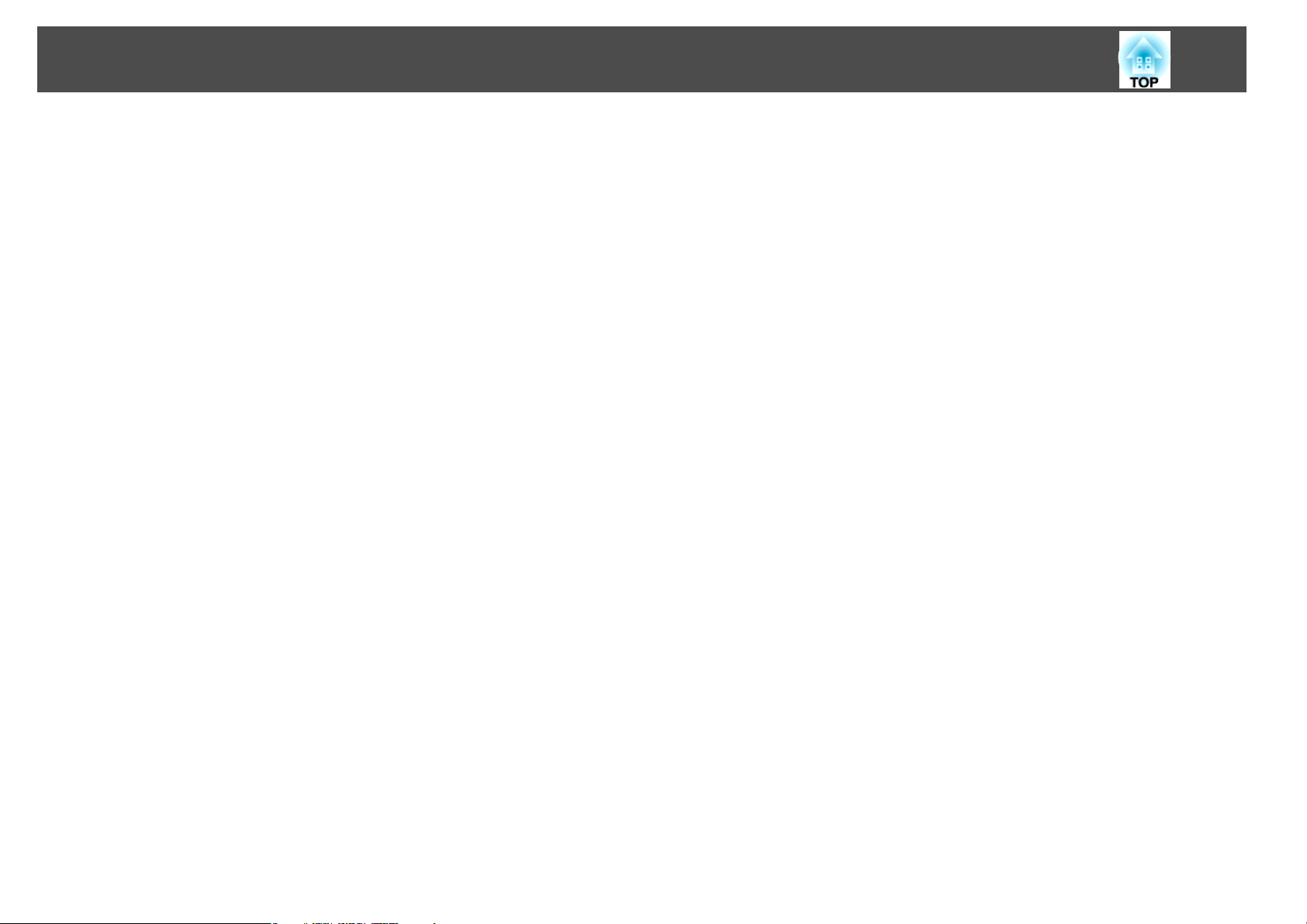
Značajke Projektora
Projiciranje JPEG slika bez povezivanja s računalom
Možete napraviti dijaprojekciju JPEG slika spremljenih na USB uređaj
poput USB kompatibilne digitalne kamere, tvrdog diska ili USB uređaja za
s
pohranu jednostavnim povezivanjem uređaja s projektorom.
Za povećanje i projekciju vaših datoteka pomoću kamere za dokumente
USB kompatibilna kamera za dokumente je dostupna kao dodatna oprema.
Uz ovu kameru za dokumente nije potreban kabel za napajanje. Možete je
lako povezati putem USB kabela, a njen jednostavni dizajn znatno olakšava
projiciranje i povećavanje dokumenata.
s
str.34
str.28
10
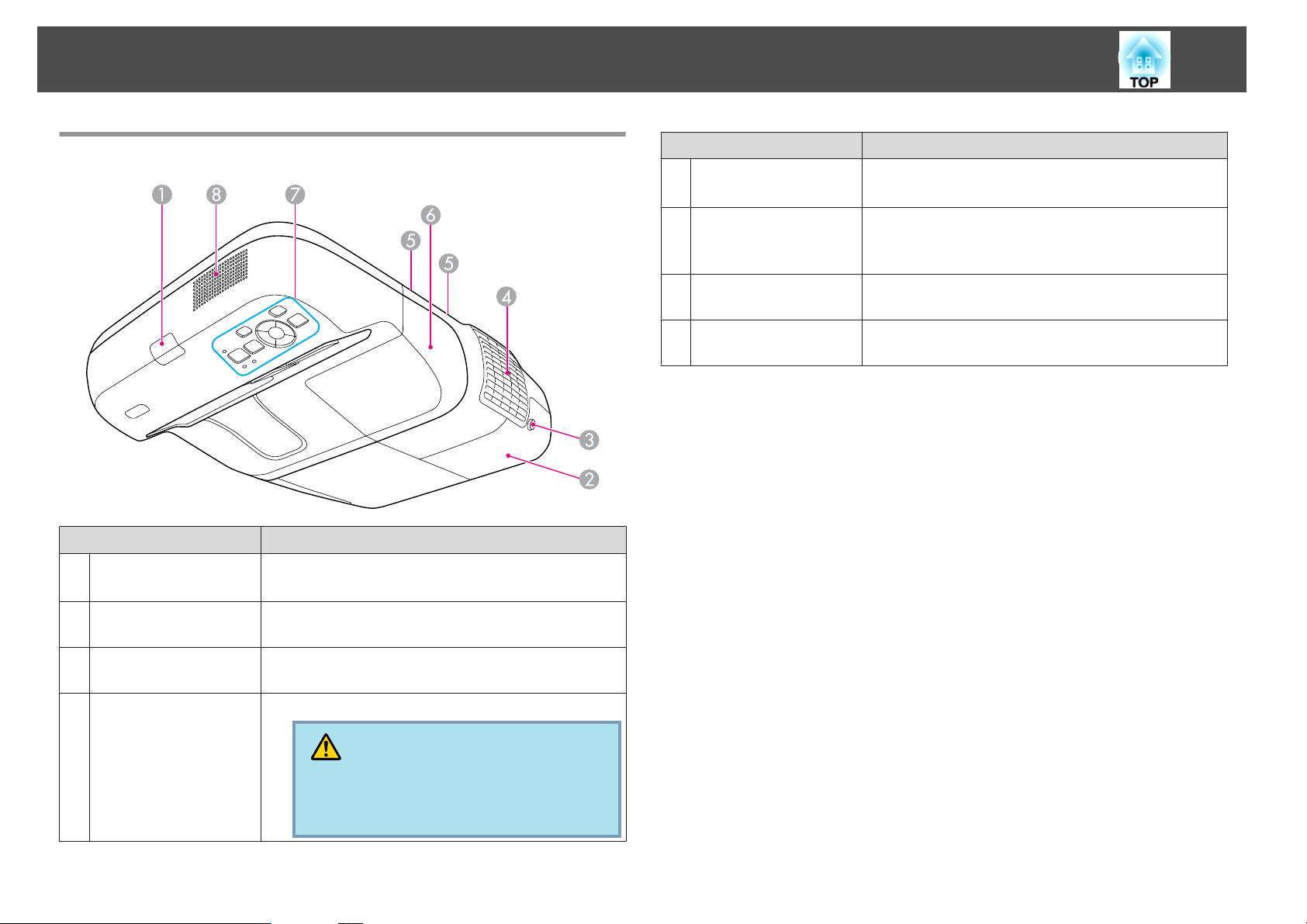
Nazivi i funkcije dijelova
11
Sprijeda/Gore
Naziv Funkcija
Daljinski prijemnik
A
Primanje signala daljinskog upravljača.
s Kratke upute
Naziv Funkcija
Pričvrsni vijci za
E
poklopac kabela
Poklopac kabela
F
Upravljačka ploča
G
Zvučnik
H
Uvijte vijke kao biste pričvrstili poklopac kabela.
s Kratke upute
Kod spajanja na ulazni priključak olabavite dva vijka i
otvorite taj poklopac.
s Kratke upute
Omogućuje vam provjeru statusa projektora tijekom
njegove uporabe. s str.15
Slanje zvuka sa ulaza za Mikrofon (Mic) i slike koja se
upravo projicira.
Poklopac lampe
B
Vijak na poklopcu
C
lampe
Zračni odvod
D
Otvorite ovaj poklopac pri zamjeni lampe projektora.
s str.114
Uvijte vijak da biste pričvrstili poklopac lampe.
s str.114
Zračni odvodi služe za unutarnje hlađenje projektora.
Oprez
Tijekom projiciranja ne stavljate lice ili ruke blizu
zračnog odvoda, kao ni predmete koje bi toplina
mogla deformirati ili oštetiti u blizini odvoda.
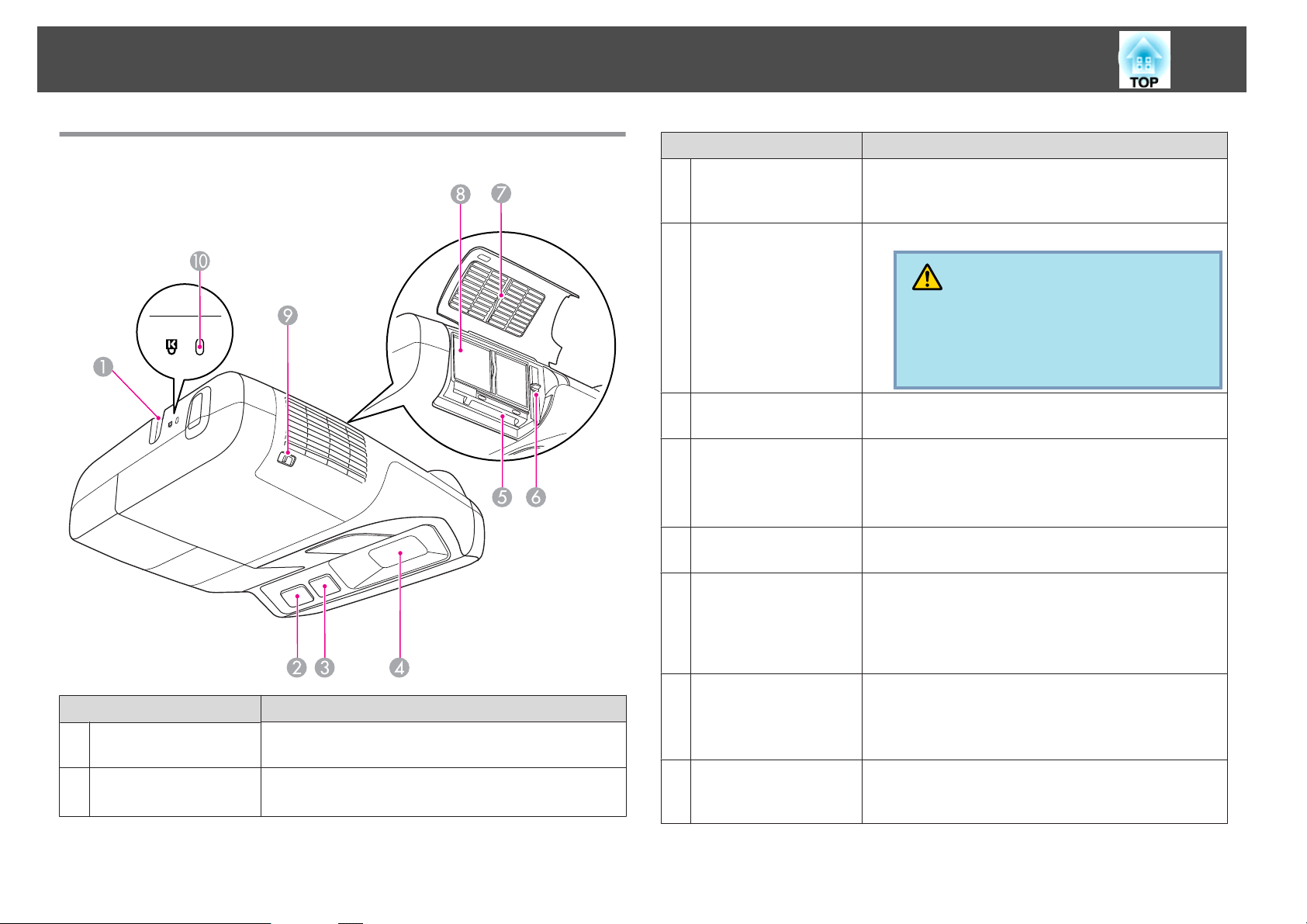
Nazivi i funkcije dijelova
12
Strane
Naziv Funkcija
Easy Interactive
C
Function prijemnik
(samo EB-465i/455Wi)
Prozor za projekciju
D
Utor za umetanje
E
je dini ce be žičn e mr eže
Poluga fokusa
F
Poklopac zračnog
G
filtra
Otvor za ulaz zraka
H
(Zračni filter)
Primanje signala iz značajke Easy Interactive Pen.
s str.54
Projiciranje slika.
Upozorenje
•
Ne gledajte u prozor za vrijeme projekcije.
•
Ne stavljajte predmete ili ruku blizu prozora. To
je opasno zbog toga što žarište projiciranog
svjetla stvara visoku temperaturu.
Umetanje dodatne jedinice bežične mreže. s str.38
Namještanje fokusa slike.
Otvaranje poklopca zračnog filtra i uporaba poluge
fokusa.
s Kratke upute
Otvorite ovaj poklopac prilikom zamjene zračnog filtra ili
ugradnje dodatne jedinice bežične mreže.
Usisava zrak za unutarnje hlađenje projektora. Nakupi li
se prašina na ovom mjestu, temperatura u projektoru
mogla bi porasti, što može prouzročiti poteškoće pri radu i
skratiti vijek trajanja optičkog sklopa. Redovito čistite
zračni filtar. s str.111, str.117
Naziv Funkcija
Mjesto ugradnje
A
sigurnosnog kabela
Daljinski prijemnik
B
Provucite sigurnosni kabel (dostupan u prodaji) i učvrstite
ga. s str.53
Primanje signala daljinskog upravljača.
s Kratke upute
Poluga za
I
otvaranje/zatvaranje
poklopca zračnog
filtra
Sigurnosni utor
J
Otvaranje i zatvaranje poklopca zračnog filtra.
s str.117
Otvorite ovaj poklopac prilikom ugradnje dodatne
jedinice bežične mreže. s str.38
Sigurnosni utor prilagođen je zaštitnom sustavu
Microsaver koji proizvodi tvrtka Kensington.
str.53
s
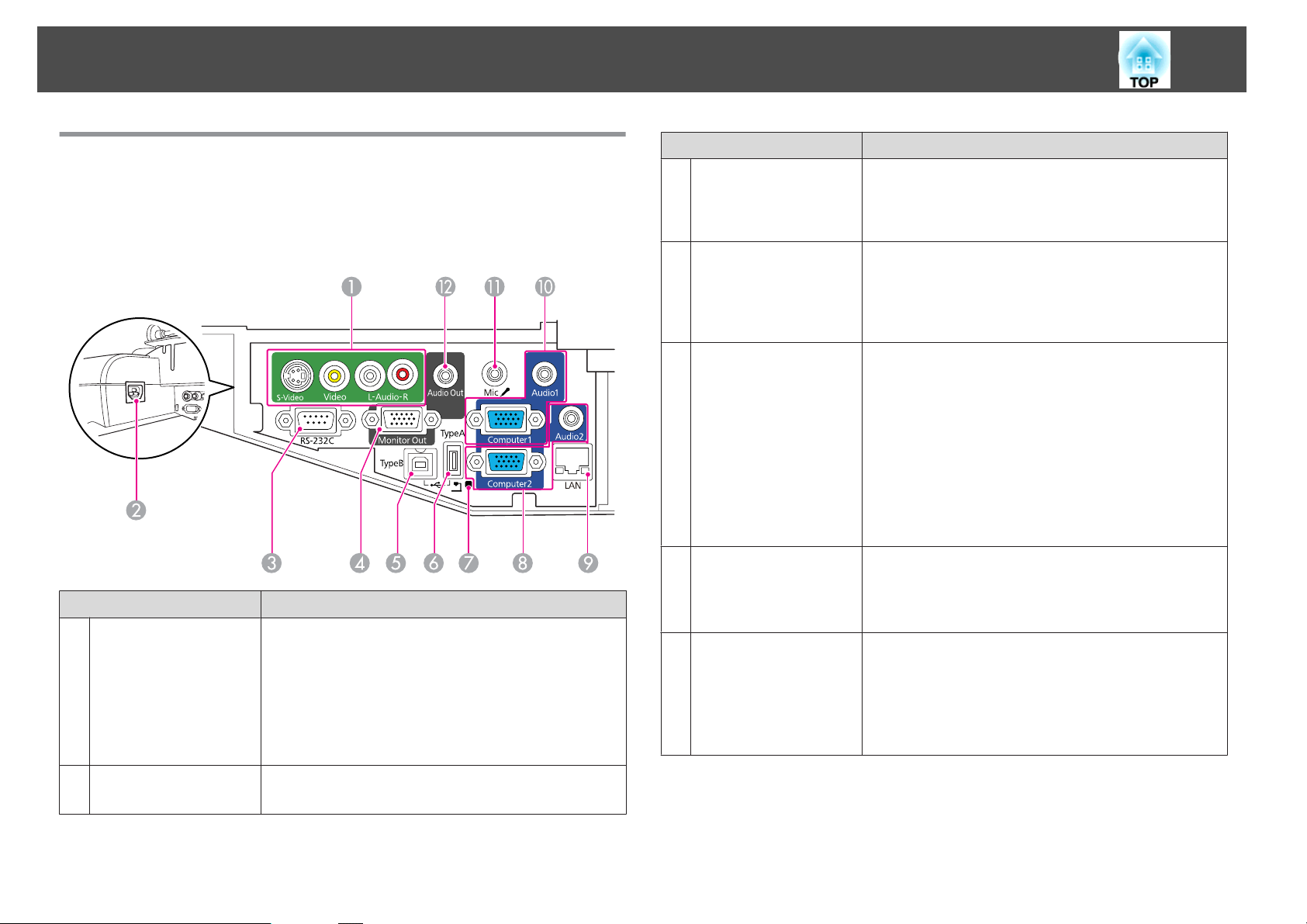
Nazivi i funkcije dijelova
13
Sučelja
Uklonite poklopac kabela kako biste vidjeli sljedeće priključke.
Uklonite poklopac kabela kako biste povezali opremu.
s
Kratke upute
Naziv Funkcija
S-video ulaz
A
Video ulaz
Audio ulaz
Za signale S-videa iz videoizvora.
Za signale komponentnog videa iz videoizvora.
Povezivanje s audio izlazom kad želite prenijeti zvuk iz
uređaja priključenog na S-video ulaz ili Video ulaz.
s Kratke upute
Naziv Funkcija
RS-232C priključak
C
Izlazni priključak
D
monitora (Monitor
Out)
Priključak USB(TypeB)
E
Priključak USB(TypeA)
F
USB pokazivač
G
Kad želite upravljati projektorom putem računala,
povežite ga RS-232C kabelom s računalom. Ovaj
priključak namijenjen je za upravljanje, a ne za uobičajenu
uporabu. s str.125
Slanje slikovnih signala iz računala priključenog na ulaz
Computer1 na vanjski monitor. Ne može se koristiti za
komponentne videosignale i ostale signale koji se šalju na
neki drugi priključak osim ulaza Computer1).
s str.35
Povezivanje projektora s računalom putem priloženog
USB kabela radi projiciranja slika iz računala.
s str.23
Ovaj priključak koristite i za povezivanje bežičnog miša na
računalo putem priloženog USB kabela radi korištenja
funkcije miša.s str.48
Ovaj priključak koristite i za povezivanje na računalo
putem priloženog USB kabela radi korištenja značajke
Easy Interactive Function. (samo EB-465i/455Wi) s
str.54
Dijaprojekcija JPEG slika kad su na USB kompatibilni
priključak povezani uređaji za pohranu ili digitalni
fotoaparati. s str.28
Također povezuje se na opcioni Dokument kamera.
Obavijest o stanju USB uređaja povezanog na
USB(TypeA) priključak kao što je opisano u nastavku.
Isključeno: USB uređaj nije priključen
Upaljeno je narančasto svjetlo: USB uređaj je priključen
Upaljeno je zeleno svjetlo: USB uređaj je u uporabi
Upaljeno je crveno svjetlo: Pogreška
Priključak za
B
napajanje
Priključivanje napojnog kabela.
s Kratke upute
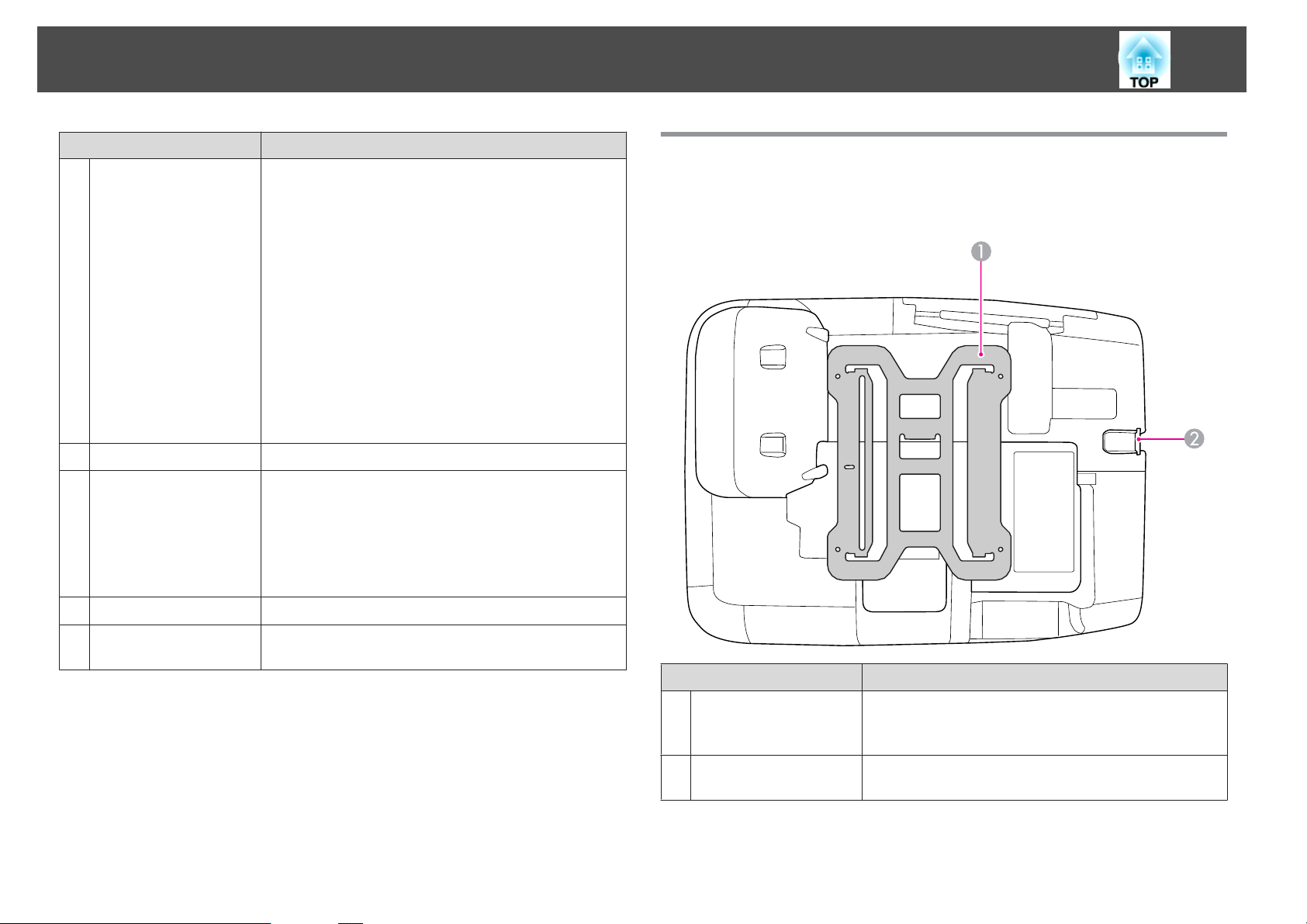
Nazivi i funkcije dijelova
14
Naziv Funkcija
Computer2 ulaz
H
Priključak Audio2
LAN priključak
I
Computer1 ulaz
J
Priključak Audio1
Unos slikovnih signala iz računala i komponentnih
videosignala iz ostalih videoizvora.
Povezivanje na audio izlaz uređaja povezanih na ulaz
Computer2 radi unosa zvuka. Isto tako, kad je ulazni izvor
jedan od sljedećih, a želite prenijeti zvuk iz projektora,
povežite audio izvor na priključak Audio2.
- USB: prilikom reproduciranja dijaprojekcije sa USB
uređaja za pohranu povezanog na USB ulaz
(USB(TypeA)) ili projiciranja s dodatne kamere za
dokumente
- USB Display
- LAN
s Kratke upute
Priključivanje LAN kabela i umrežavanje. s str.37
Unos slikovnih signala iz računala i komponentnih
videosignala iz ostalih videoizvora.
Povezivanje na audio izlaz uređaja povezanih na ulaz
Computer1 radi unosa zvuka.
s Kratke upute
Osnova (s kliznom pločom)
Klizna ploča se pričvršćuje na glavnu jedinicu projektora u vrijeme
isporuke.
Mikrofon (Mic) ulaz
K
Audio izlaz (Audio
L
Out)
Povezivanje mikrofona. s str.36
Slanje zvuka za slike koje se trenutno projiciraju ili zvuka
sa ulaza Mikrofon (Mic) na vanjski zvučnik. s str.36
Naziv Funkcija
Klizna ploča
A
Mjesto ugradnje
B
sigurnosnog kabela
Povezivanje s pločom za namještanje prilikom
postavljanja projektora na zid. s Priručnik za
instalaciju
Provucite sigurnosni kabel (dostupan u prodaji) i učvrstite
ga. s str.53
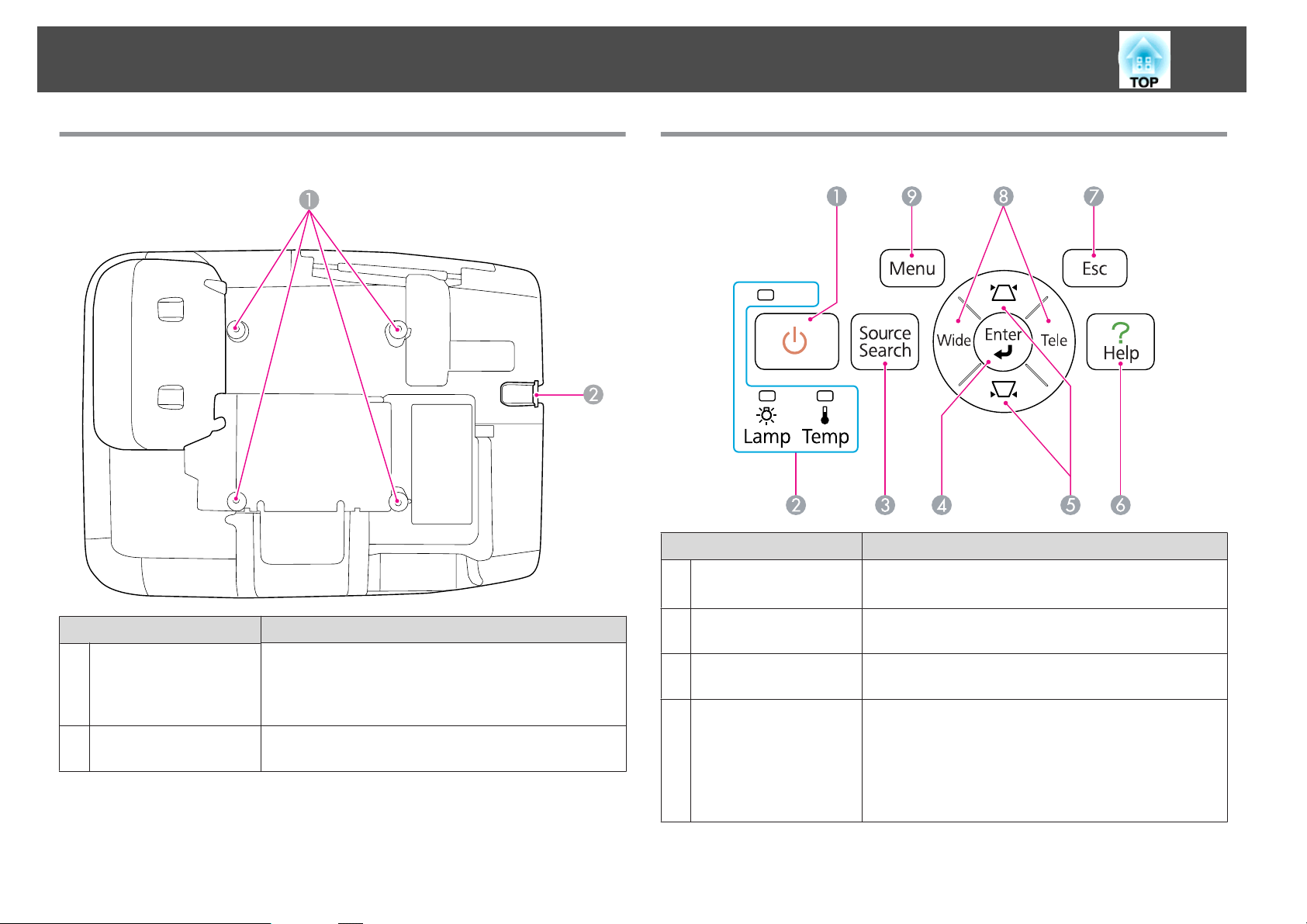
Nazivi i funkcije dijelova
15
Osnova (bez klizne ploče)
Upravljačka ploča
Naziv Funkcija
[t] gumb
A
Uključivanje i isključivanje projektora.
s Kratke upute
Naziv Funkcija
Točke za fiksiranje na
A
stropni nosač
(četiri točke)
Mjesto ugradnje
B
sigurnosnog kabela
Povezivanje točaka za fiksiranje na stropni nosač ili zidni
nosač (dostupni u prodaji) prilikom postavljanja
projektora na strop ili zid. Pojedinosti potražite u
dokumentaciji priloženoj uz stropni ili zidni nosač.
Provucite sigurnosni kabel (dostupan u prodaji) i učvrstite
ga. s str.53
Pokazivači stanja
B
Gumb [Source Search]
C
Gumb [Enter]
D
Boja indikatora te njihovo treperenje ili svijetljenje
označavaju stanje projektora. s str.96
Prelazak na sljedeći izvor slike priključen na projektor.
s str.21
Ako je pritisnut tijekom projekcije računalnih slika, ovaj
gumb automatski namješta značajke PraćenjeSinkronizacija i Položaj radi optimalnog projiciranja slike.
Kad je prikazan izbornik Konfiguriranje ili zaslon Pomoć,
pritiskom na ovaj gumb potvrđujete trenutnu stavku i
pomičete se na sljedeću razinu. s str.74
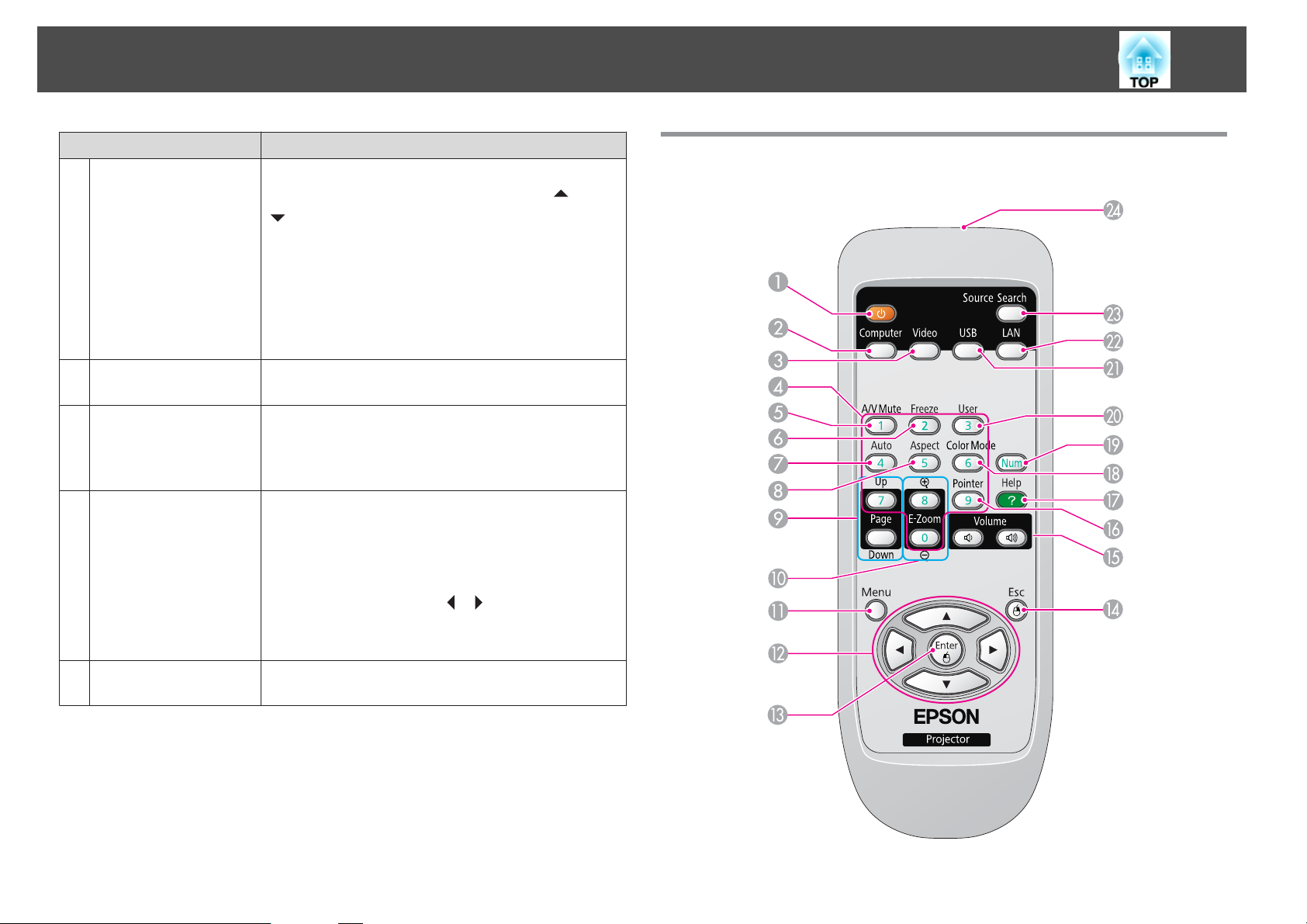
Nazivi i funkcije dijelova
16
Naziv Funkcija
[w][v] gumbi
E
Gumb [Help]
F
Gumb [Esc]
G
[Wide][Tele] gumb
H
Ispravljanje deformacije geometrije slike. No, u sljedećim
slučajevima ova dva gumba služe kao gumbi [
].
- Kad se projicirana slika šalje putem mrežne veze
- Kad se za projiciranje koristi dijaprojekcija
Kad je prikazan izbornik Konfiguriranje ili zaslon Pomoć,
pritiskom na ove gumbe odabiru se stavke izbornika i
vrijednosti postavki.
s Kratke upute , str.74
Prikazivanje i zatvaranje zaslona Pomoć, koji pruža
savjete za ispravljanje problema. s str.95
Zaustavljanje aktivne funkcije.
Kad je prikazan izbornik Konfiguriranje, pritiskom na
ovaj gumb pomičite se na prethodnu razinu izbornika.
s str.74
Namještanje značajke Tele/Široki. Za smanjenje veličine
zaslona za projiciranje pritisnite gumb [Tele], a za
povećanje veličine zaslona za projiciranje pritisnite gumb
[Wide].
Kad je prikazan izbornik Konfiguriranje ili zaslon Pomoć,
ovi gumbi služe kao gumbi [
odabiru stavke izbornika i vrijednosti postavki.
s Kratke upute
][ ], pomoću kojih se
] i [
Daljinski upravljač
Gumb [Menu]
I
Prikazivanje i zatvaranje izbornika Konfiguriranje.
s str.74
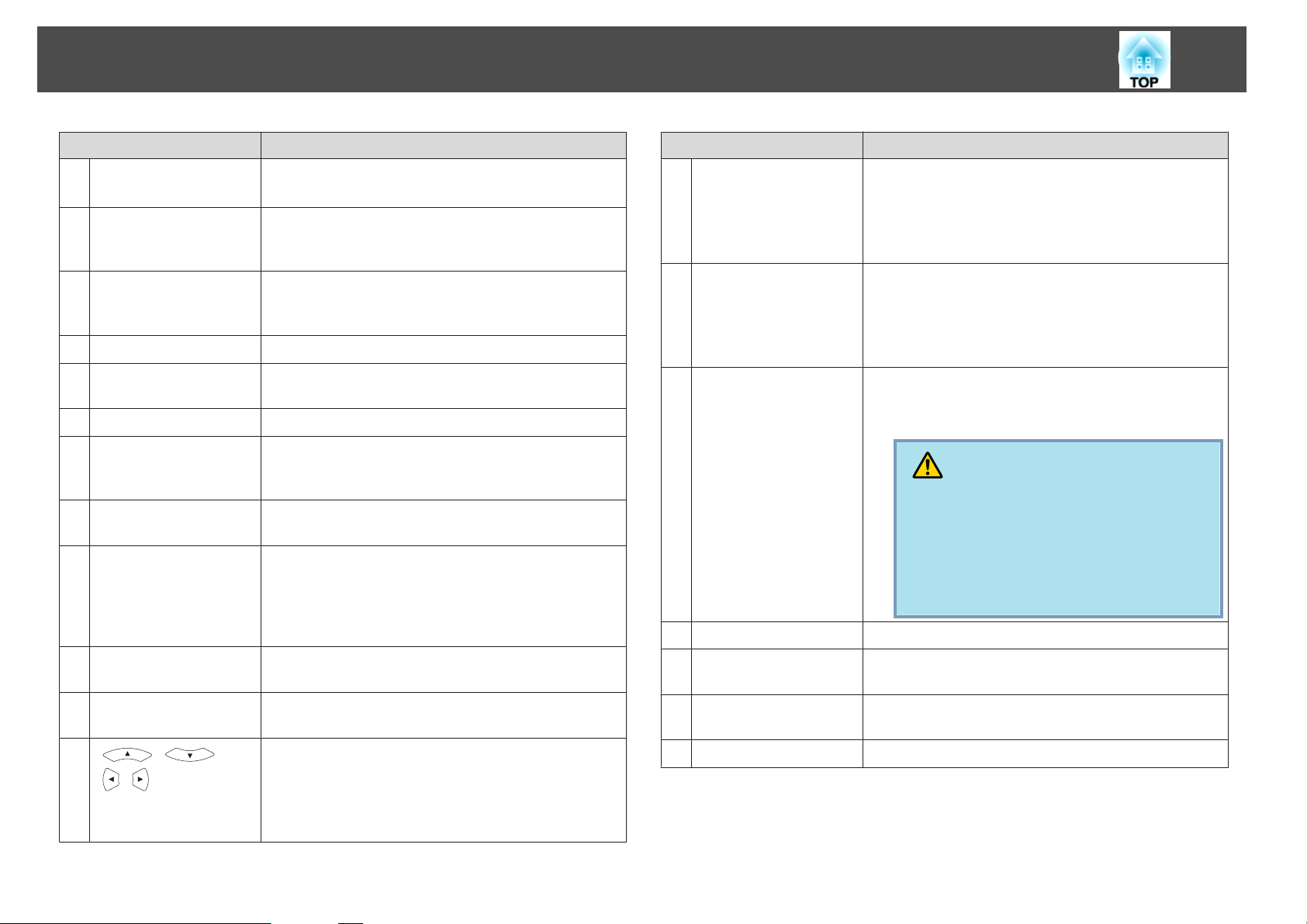
Nazivi i funkcije dijelova
17
Naziv Funkcija
[t] gumb
A
Gumb [Computer]
B
Gumb [Video]
C
Gumbi s brojevima
D
Gumb [A/V Mute]
E
Gumb [Freeze]
F
Gumb [Auto]
G
Gumb [Aspect]
H
Gumb [Page]
I
([Up]) ([Down])
Gumbi [E-Zoom]
J
(z)(x)
Gumb [Menu]
K
L
[ ][ ]
][ ] gumbi
[
Uključivanje i isključivanje projektora.
s Kratke upute
Svakim pritiskom na ovaj gumb ulaz se prebacuje sa slika
iz ulaza Računalo1 na slike iz ulaza Računalo2 i obratno.
str.22
s
Svakim pritiskom na ovaj gumb ulaz se prebacuje sa slika
iz ulaza Video na slike iz ulaza S-video i obratno.
s str.22
Koristiti za upisivanje lozinke. s str.50
Privremeno uključuje ili isključuje zvuk i sliku.
s str.40
Pauzira ili nastavlja reprodukciju slike. s str.41
Ako je pritisnut tijekom projekcije računalnih slika, ovaj
gumb automatski namješta značajke PraćenjeSinkronizacija i Položaj radi optimalnog projiciranja slike.
Format zaslona mijenja se svakim pritiskom na gumb.
s str.41
Kad koristite funkciju bežičnog miša, funkciju USB
prikaza ili kad ulazni izvor projicira datoteku softverskog
programa koja podržava pomicanje stranice prema gore/
dolje putem LAN-a, pritiskom na ove gumbe možete
pomicati stranicu prema gore ili dolje. s str.48
Povećanje ili smanjenje slike bez promjene veličine
projekcije. s str.47
Prikazivanje i zatvaranje izbornika Konfiguriranje.
s str.74
Kad je prikazan izbornik Konfiguriranje ili zaslon Pomoć,
pritiskom na ove gumbe odabiru se stavke izbornika i
vrijednosti postavki. s str.74, str.95
Pri uporabi funkcije bežičnog miša pokazivač miša kreće
se u smjeru pritisnutog gumba. s str.48
Naziv Funkcija
Gumb [Enter]
M
Gumb [Esc]
N
Gumbi [Volume] (a)
O
(b)
Gumb [Pointer]
P
Gumb [Help]
Q
Gumb [Color Mode]
R
Gumb [Num]
S
U izborniku Konfiguriranje i na zaslonu Pomoć služi za
prihvaćanje i otvaranje odabrane opcije te prelazak na
sljedeću razinu.s str.74, str.95
Pri uporabi funkcije bežičnog miša služi kao lijeva tipka
miša. s str.48
Zaustavljanje aktivne funkcije. Vraćanje na prethodnu
razinu ako se pritisne kad je prikazan izbornik
Konfiguriranje. s str.74, str.95
Pri uporabi funkcije bežičnog miša služi kao desna tipka
miša. s str.48
(a) Smanjivanje glasnoće.
(b) Povećavanje glasnoće.
s Kratke upute
Oprez
Ne pokrećite kad je glasnoća namještena na previsoku vrijednost.
Iznenadno povećanje glasnoće može oštetiti sluh.
Uvijek smanjite glasnoću prije isključivanja napajanja i postupno povećavajte glasnoću nakon
uključivanja napajanja.
Aktiviranje zaslonskog pokazivača. s str.46
Prikazivanje i zatvaranje zaslona Pomoć, koji pruža
savjete za ispravljanje problema. s str.95
Svakim pritiskom na gumb mijenja se način rada u boji.
s str.39
Unos lozinke. s str.50
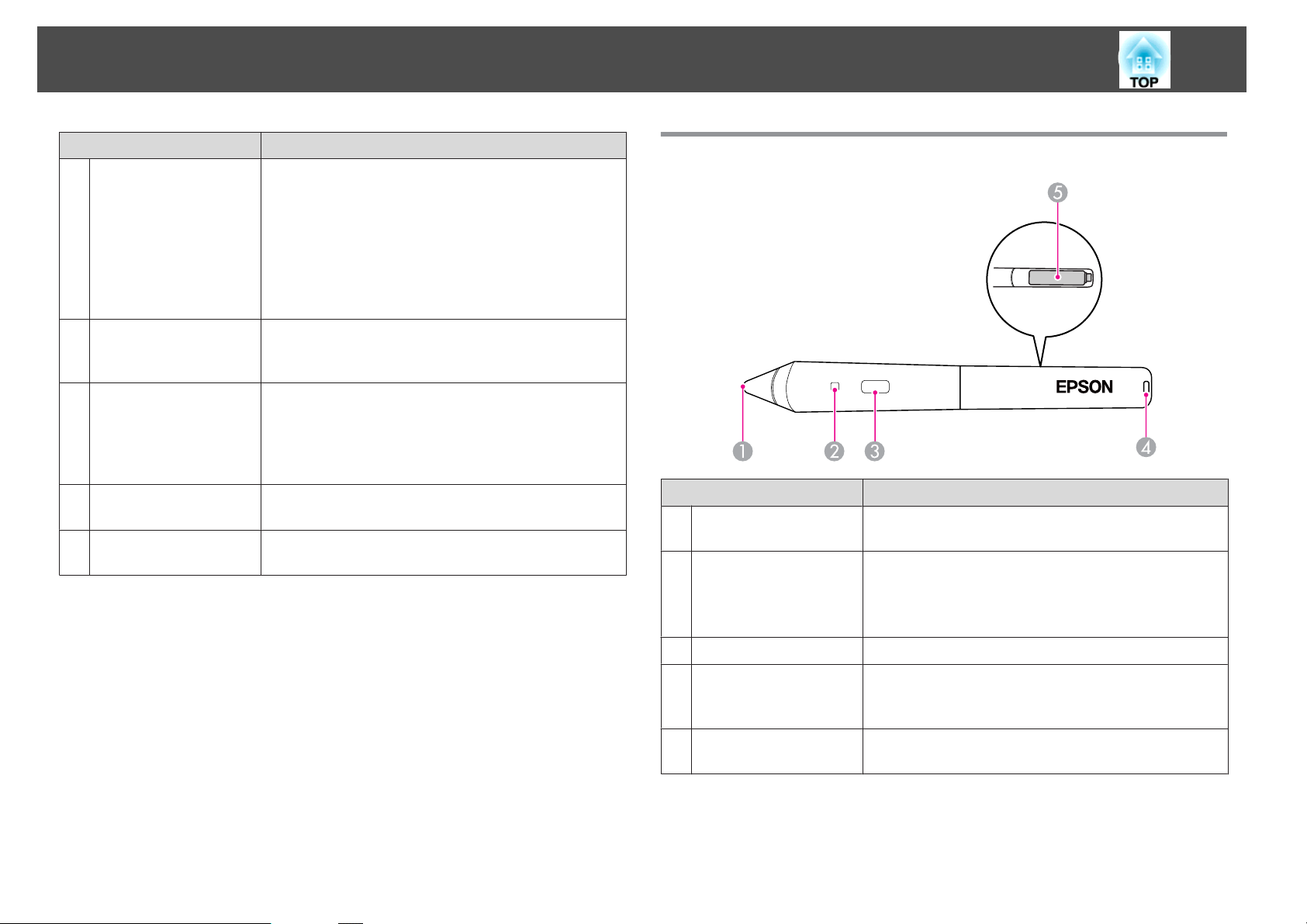
Nazivi i funkcije dijelova
18
Naziv Funkcija
Gumb [User]
T
Gumb [USB]
U
Gumb [LAN]
V
Gumb [Source Search]
W
Područje emitiranja
X
daljinskog upravljača
Odabir i dodjela ovom gumbu bilo koje često korištene
stavke od pet dostupnih stavki izbornika Konfiguriranje.
Pritiskom gumba prikazuje se zaslon za odabir/
podešavanje dodijeljene stavke izbornika koji omogućuje
odabir/podešavanje jednim pritiskom gumba.
str.77
s
Izbornik Potrošnja energije dodijeljen je kao zadana
postavka.
Svakim pritiskom na ovaj gumb ulaz se prebacuje sa slika
iz uređaja povezanog na priključak USB Display na
priključak USB(TypeA) i obratno. s str.22
Prelazak na slike koje se projiciraju putem EasyMP
Network Projection. Kad projicirate putem brze bežične
veze koristeći dodatni Quick Wireless Connection USB
Key, pritiskom na ovaj gumb prelazite na tu sliku.
s str.22
Prebacuje se na slike iz sljedećeg uređaja koji šalje slikovni
signal. s str.21
Slanje signala daljinskog upravljača.
Easy Interactive Pen(samo EB-465i/455Wi)
Naziv Funkcija
Prekidač na vrhu
A
olovke
Pokazivač baterije
B
Služi kao lijeva tipka miša.
Kad pritisnete ovaj gumb, pokazivač svijetli zelenom
bojom ako u bateriji ima još napajanja.
Pokazivač ne svijetli ako je napajanje baterije na izmaku. U
tom slučaju zamijenite baterije. s str.63
Gumb
C
Otvor za
D
pričvršćivanje remena
za nošenje
Poklopac baterije
E
Služi kao desna tipka miša.
Možete pričvrstiti remen za nošenje (dostupan u prodaji).
Otvorite ovaj poklopac prilikom zamjene baterija.
s str.63
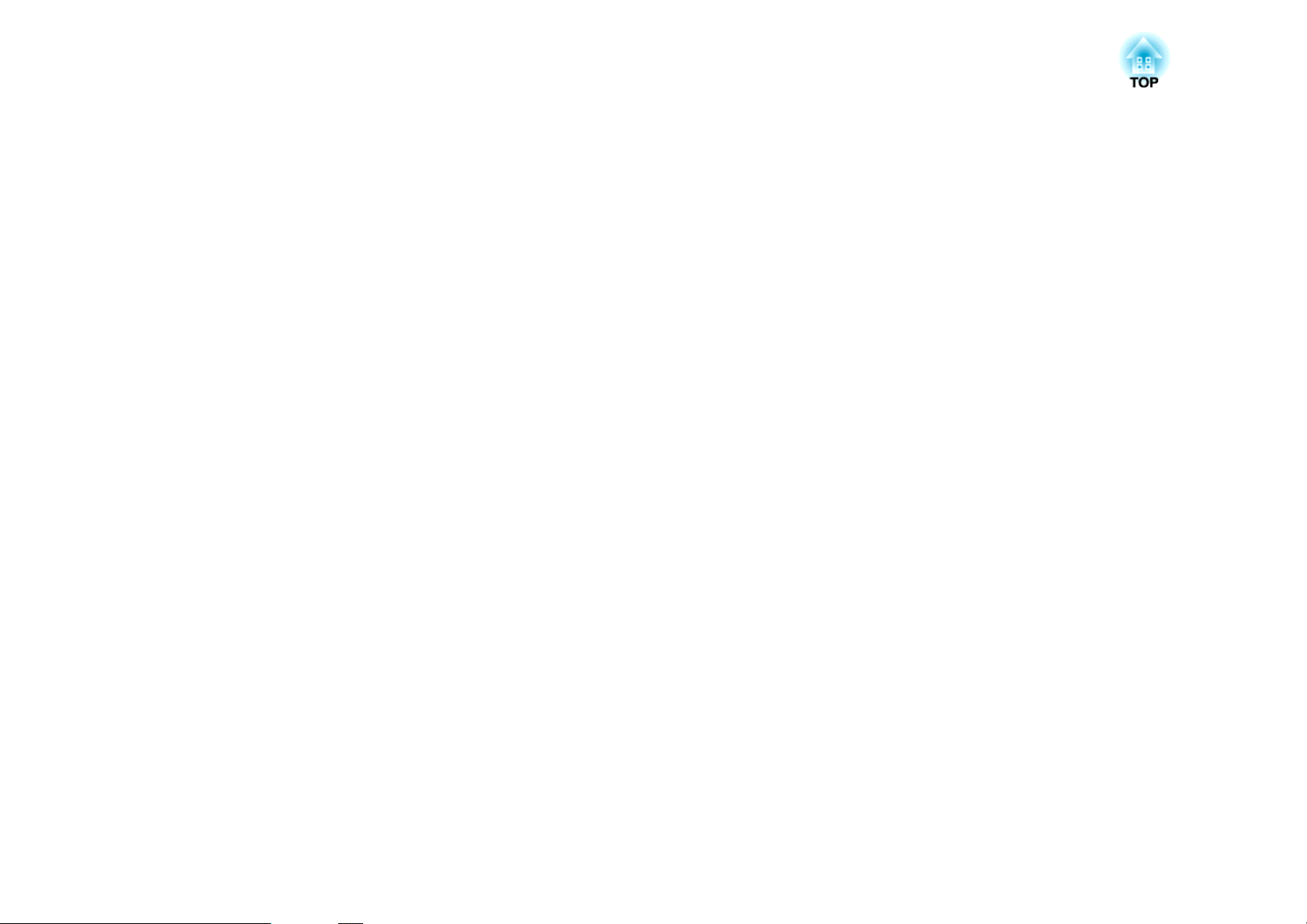
Različiti načini korištenja projektora
U ovom poglavlju navedene su korisne funkcije za održavanje prezentacija, povezivanje vanjske opreme, kao i funkcije sigurnosti.
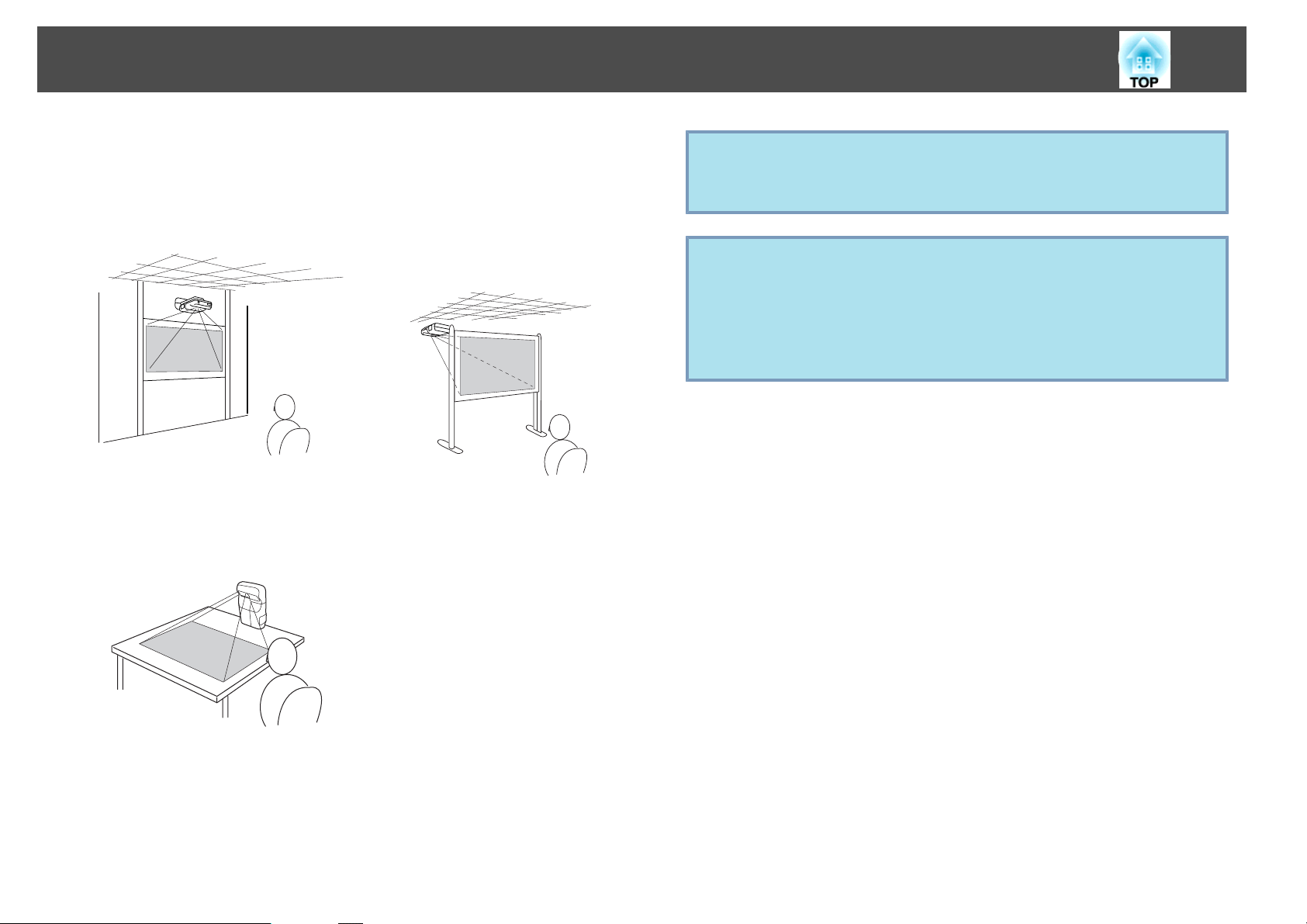
Promjena načina ugradnje
20
Projektor podržava sljedeća tri načina projekcije. Postavite ga ovisno o
uvjetima na mjestu postavljanja.
• Ovješenje projektora na strop i
projiciranje slika ispred zaslona.
(Prednja/strop projekcija)
• Postavljanje projektora u okomiti
položaj i projiciranje prema dolje
(Prednja/Prema dolje) (samo
EB-465i/455Wi)
• Ovješenje projektora na strop i
projiciranje slika iza prozirnog
zaslona. (Stražnja/strop
projekcija)
• Način projekcije postavite iz izbornika Konfiguriranje. s str.80
q
• Ne koristite druge načine projekcije osim Prednja/strop, Stražnja/
strop ili Prednja/Prema dolje.
Pozor
•
Za više informacija o postavljanju obratite se na najbližu adresu navedenu u
Priručniku za podršku i servis ili lokalnom zastupniku. Ako ga ne postavite
ispravno, mogao bi prouzročiti nesreću ili ozljede.
•
Prilikom postavljanja projektora koristite samo opremu prikladnu za način
postavljanja.
U trenutku isporuke projektor je namješten za ovješenje na strop i
projiciranje slika ispred zaslona (Prednja/strop).
Promijenite način projekcije kako bi odgovarao postupku projiciranja.
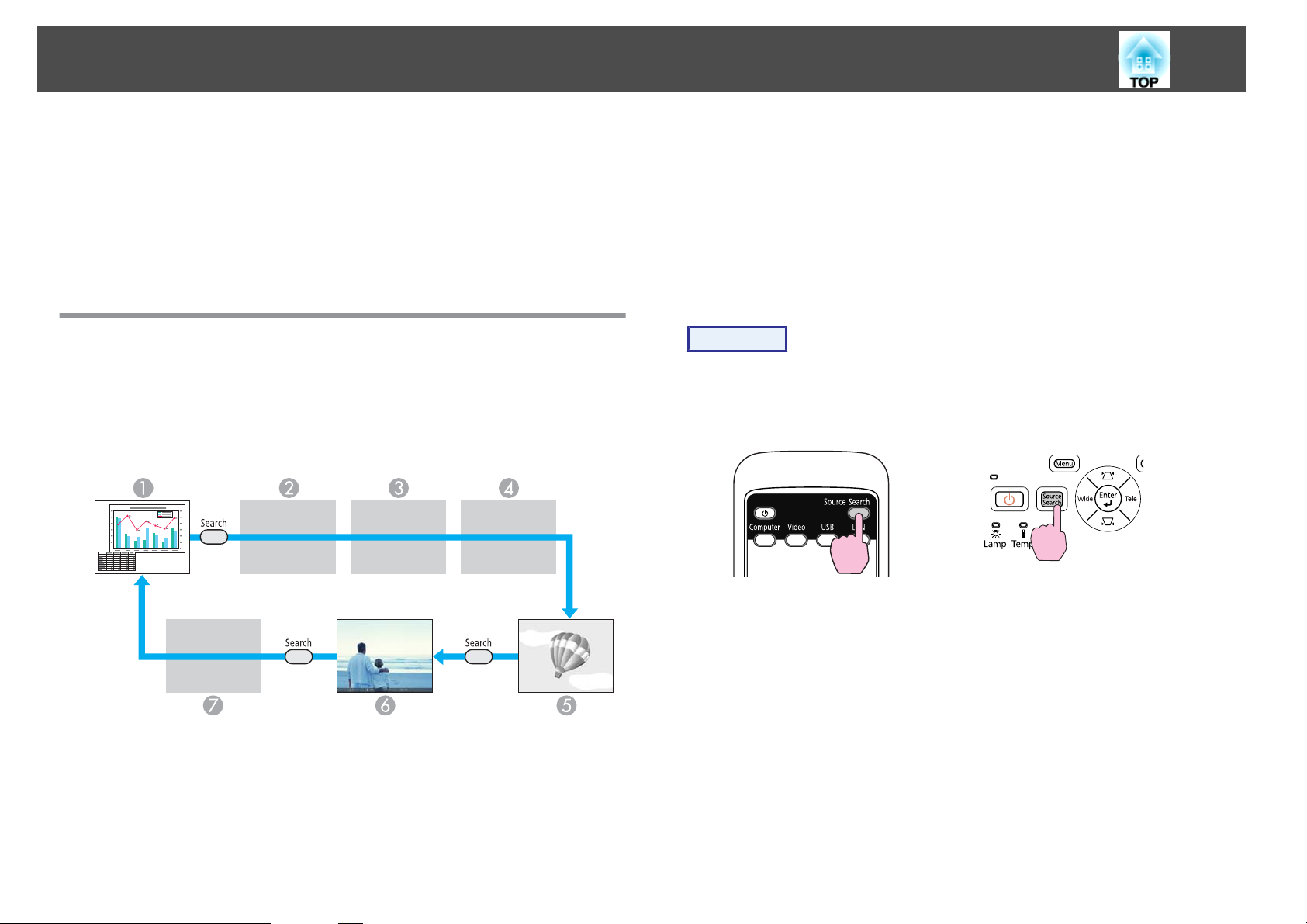
Promjena Projicirane Slike
21
Projiciranu sliku možete promijeniti na sljedeća dva načina.
• Promjena funkcijom Pretraživanje izvora
Projektor automatski prepoznaje signale iz priključenih uređaja i projicira
sliku.
• Prelazak na željenu sliku.
Gumbima daljinskog upravljača možete izravno prijeći na željeni izvor.
Automatsko prepoznavanje signala iz priključenih
uređaja i promjena projicirane slike (Pretraživanje
izvora)
Sliku možete brzo projicirati zato što gumb [Source Search] ignorira
priključke preko kojih se ne prima signal.
USB*: Izvor slike je uređaj spojen na USB(TypeA) priključak.
F
LAN: Projektor je povezan na računalo putem mreže, a projiciraju se
G
slike sa EasyMP Network Projection.
Preskače se kada nema ulaznog signala.
*USB ulazni izvor ukazuje na reproduciranje dijaprojekcije s USB uređaja za
pohranu povezanog na USB(TypeA) priključak ili na projiciranje slika s
dodatne kamere za dokumente.
Postupak
Kada je video-uređaj priključen, prije sljedećeg postupka pokrenite
reprodukciju.
Daljinskim upravljačem Preko upravljačke ploče
Computer1
A
Computer2
B
S-video
C
Video
D
USB Display
E
Ako su priključena dva ili više uređaja, pritišćite gumb [Source Search] dok
se ne prikaže željena slika.
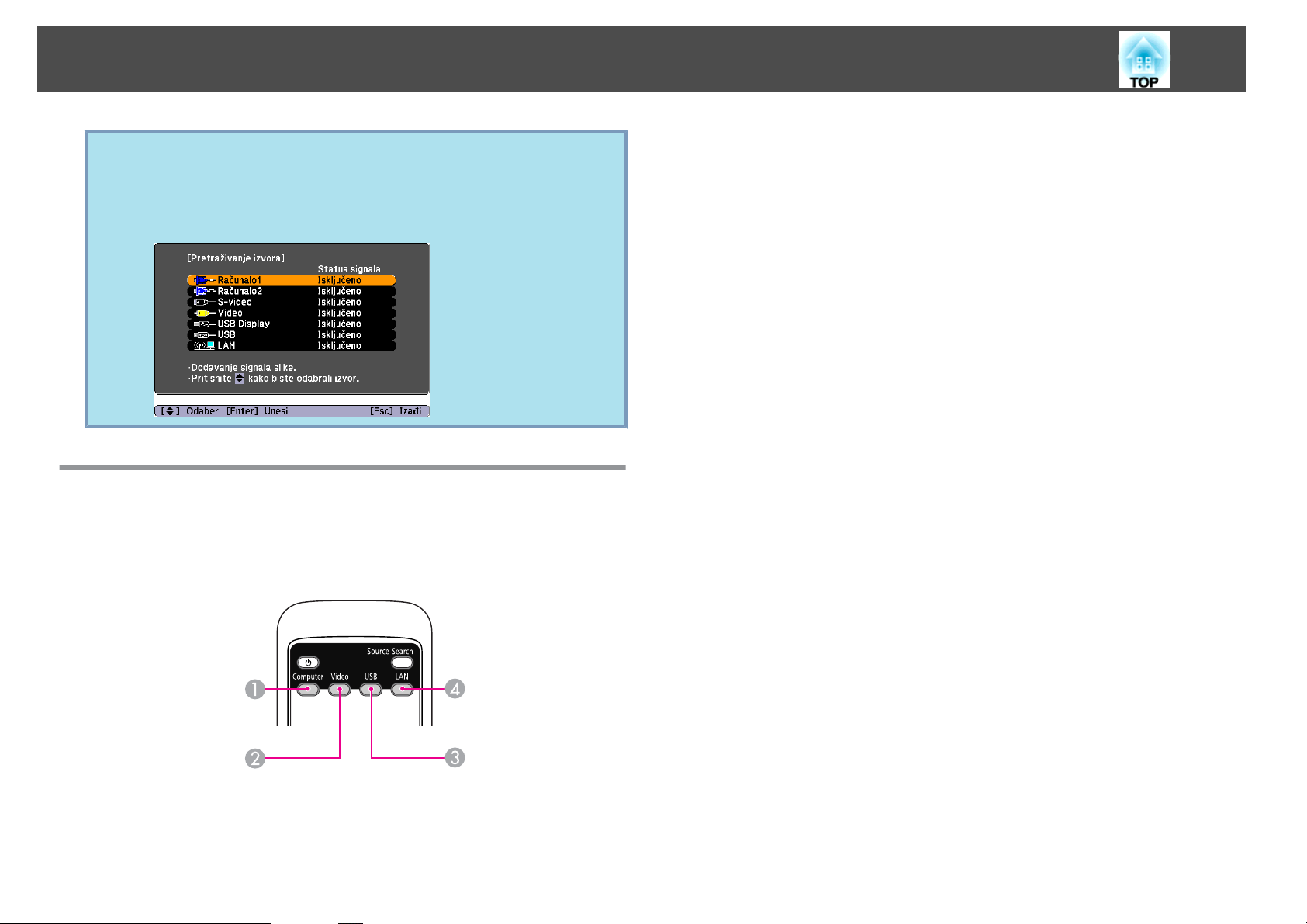
Promjena Projicirane Slike
Donji zaslon s prikazom stanja slikovnih signala prikazuje se kada je
q
dostupna samo slika koju projektor upravo prikazuje ili kada se ne
može pronaći slikovni signal. Možete odabrati priključak na koji je
željeni uređaj spojen. Zaslon se zatvara ako ništa ne učinite unutar 10
sekundi.
Prelazak na željenu sliku daljinskim upravljačem
Svakim pritiskom na ovaj gumb ulaz se prebacuje sa slika iz uređaja
C
povezanog na priključak USB Display na priključak USB(TypeA) i obratno.
Prelazak na slike koje se projiciraju putem EasyMP Network Projection. Kad
D
projicirate putem brze bežične veze koristeći dodatni Quick Wireless
Connection USB Key, pritiskom na ovaj gumb prelazite na tu sliku.
22
Na željenu sliku možete izravno prijeći pritiskom na sljedeće gumbe na
daljinskom upravljaču.
Daljinski upravljač
Svakim pritiskom na ovaj gumb ulaz se prebacuje sa slika iz ulaza Računalo1
A
na slike iz ulaza Računalo2 i obratno.
Svakim pritiskom na ovaj gumb ulaz se prebacuje sa slika iz ulaza Video na
B
slike iz ulaza S-video i obratno.
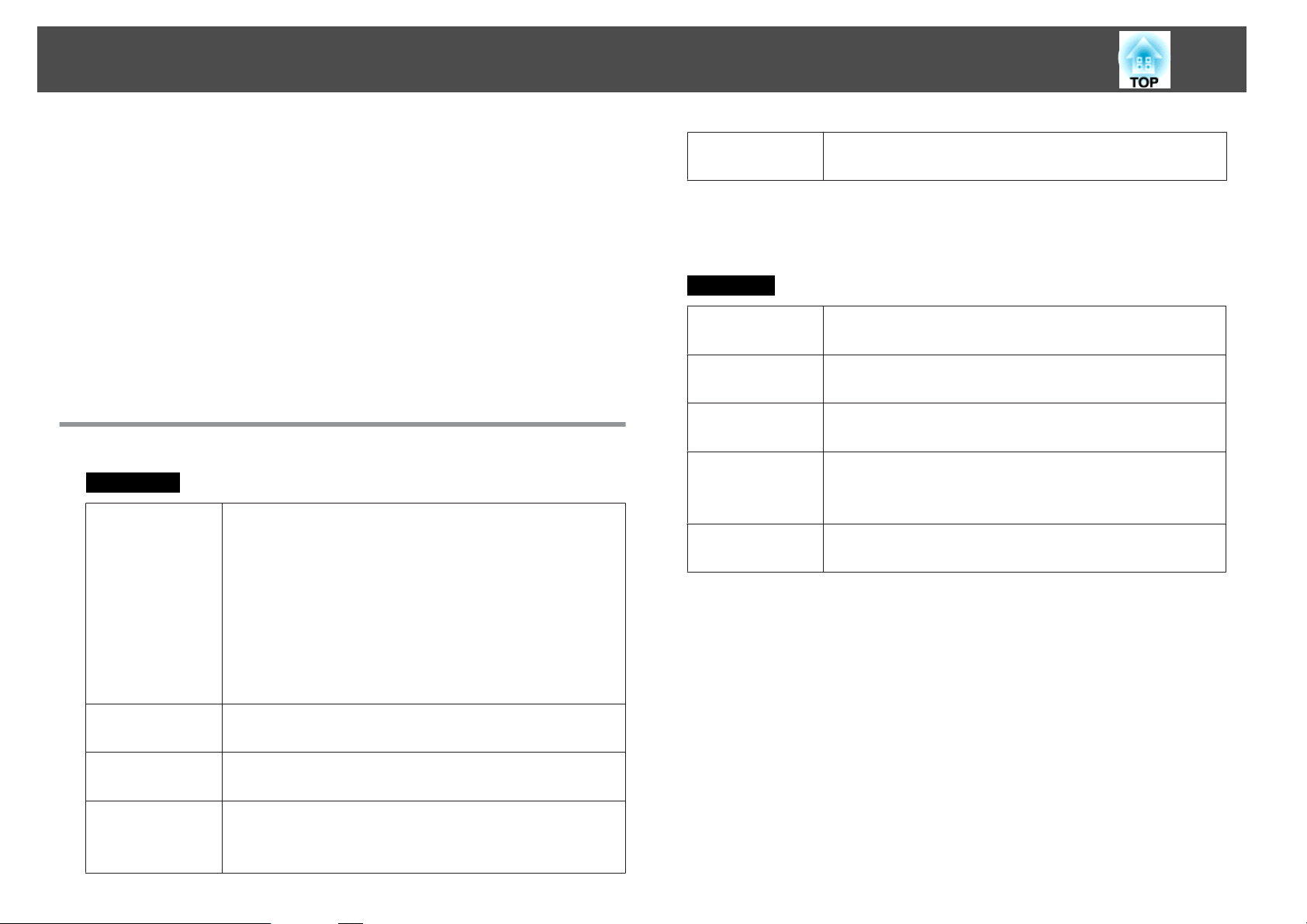
Povezivanje putem USB kabela i projiciranje (USB Display)
23
Projektor možete povezati s računalom uz pomoć priloženog USB kabela
radi projiciranja slika iz računala. Ta se funkcija naziva USB Display.
Jednostavnim povezivanjem putem USB kabela možete prikazivati slike iz
računala.
Za aktiviranje funkcije USB Display namjestite USB Type B na USB Display
iz izbornika Prošireno u izborniku Konfiguriranje.
U nastavku su prikazane zadane postavke za USB Type B.
• EB-465i/455Wi: Isključeno
• EB-460/450W: USB Display
Za EB-465i/455Wi postavku treba promijeniti unaprijed.
s
str.80
Zahtjevi sustava
Za Windows
Operacijski sustav
Windows 2000 Service Pack 4
Sljedeći 32-bitni operacijski sustavi:
Windows XP
Windows XP Service Pack 2 ili noviji
Windows Vista
Windows Vista Service Pack 1 ili noviji
Windows 7
Sljedeći 64-bitni operacijski sustavi:
Windows 7 (kompatibilan s ver. 1.50 ili novijom
*
Zaslon
Najnoviju verziju upravljačkog programa za USB Display možete preuzeti sa
*
sljedeće web stranice.
http://www.epson.com/
Za Mac OS
Operacijski sustav
Procesor
Količina
Razlučivost ne manja od 640x480 niti veća od 1600x1200.
Zaslon sa 16 bitnom bojom ili bolji
Mac OS X 10.5.1 ili noviji
Mac OS X 10.6.x
Power PC G4 1GHz ili brži
Preporučeno: Intel Core Duo 1.83GHz ili brži
512MB ili više
memorije
Tvrdi disk
20MB ili više
Slobodni prostor
Zaslon
)
Razlučivost ne manja od 640x480 niti veća od 1680x1200.
Zaslon sa 16 bitnom bojom ili bolji
Procesor
Količina
memorije
Tvrdi disk
Slobodni pro-
stor
Mobile Pentium III 1.2GHz ili bolji
Preporučeno: Pentium M 1.6GHz ili bolji
256MB ili više
Preporučeno: 512MB ili više
20MB ili više
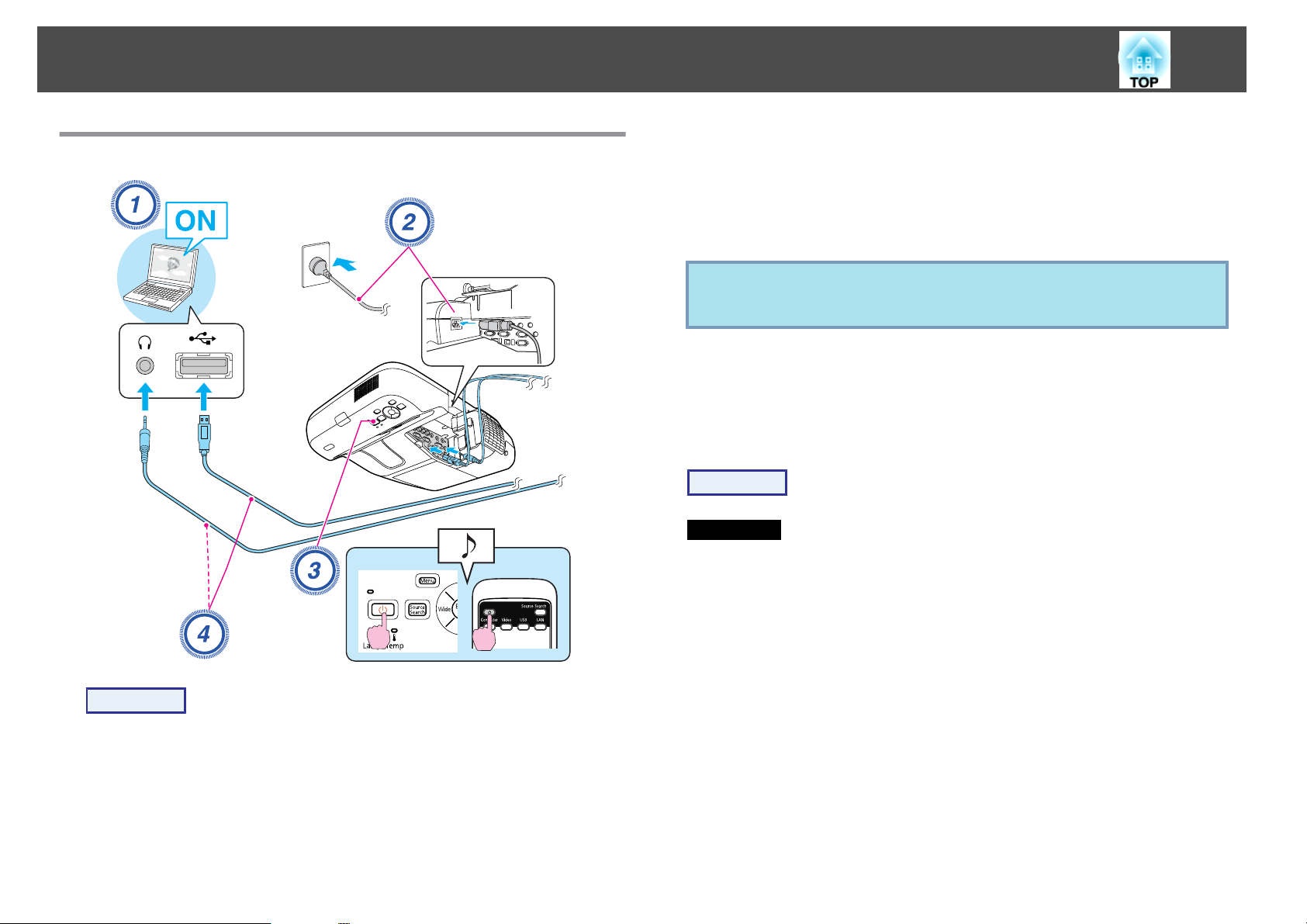
Povezivanje putem USB kabela i projiciranje (USB Display)
24
Povezivanje
D
Pri prvom povezivanju
A
Priključite USB kabel.
Kad se zvuk šalje sa zvučnika projektora, povežite audio kabel
(dostupan u prodaji) na priključak Audio2.
s
"Pri prvom povezivanju" str.24
s
"Drugi put i dalje" str.27
Pozor
Projektor spojite direktno na računalo, a ne putem USB sabirnice.
Pri prvom povezivanju potrebno je instalirati upravljački program. Postupak
se razlikuje za Windows, odnosno Mac OS.
Postupak
Za Windows
Automatski počinje instalacija upravljačkog programa.
Koristite li Windows 2000, dvaput pritisnite Moje računalo EPSON_PJ_UD - EMP_UDSE.exe na računalu.
Postupak
A
B
C
Uključite računalo.
Priključite napojni kabel (priložen).
Uključite projektor.
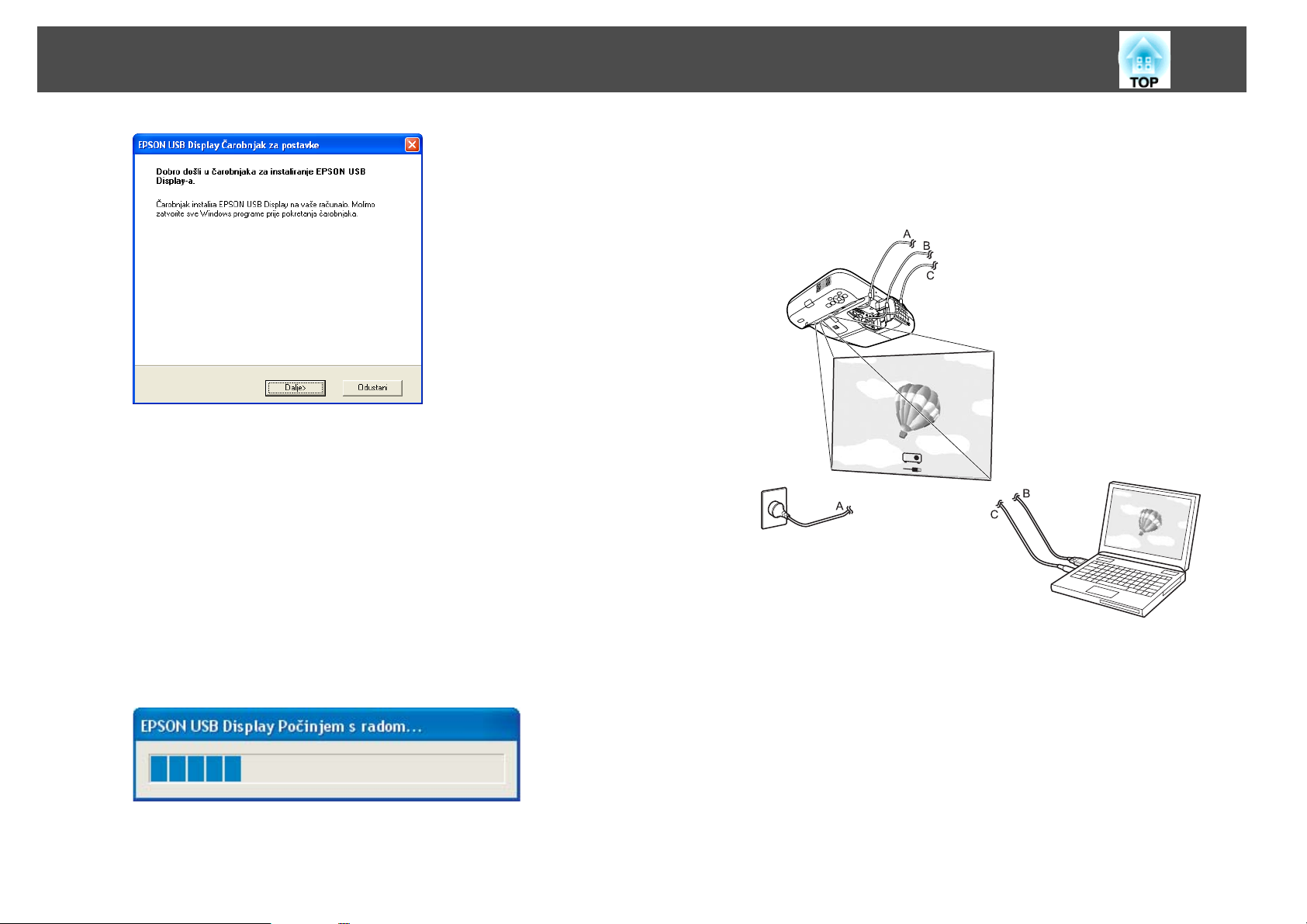
Povezivanje putem USB kabela i projiciranje (USB Display)
25
Ako koristite računalo pod sustavom Windows 2000 s korisničkim
ovlastima, tijekom instalacije prikazuje se Windows poruka o
pogrešci, tako da možda nećete moći instalirati softver. U ovom
slučaju, pokušajte ažurirati Windows na najnoviju verziju, ponovno
pokrenite računalo i pokušajte ponovno.
Za pojedinosti se obratite na najbližu adresu navedenu u Priručniku
za podršku i servis.
s
Popis kontakata za Epson projektor
C
Projiciraju se slike iz računala.
Projekcija slika iz računala možda neće odmah započeti. Dok se ne
počnu projicirati slike iz računala, ne dirajte uređaj, ne iskopčavajte
USB kabel i ne isključujte projektor.
B
Kad se prikaže zaslon s Ugovorom o licenci, kliknite "Slažem
se".
Ako upravljački program nije instaliran, nije moguće pokrenuti USB
Display. Za instaliranje upravljačkog programa odaberite Slažem se.
Želite li prekinuti instalaciju, pritisnite Ne slažem se.
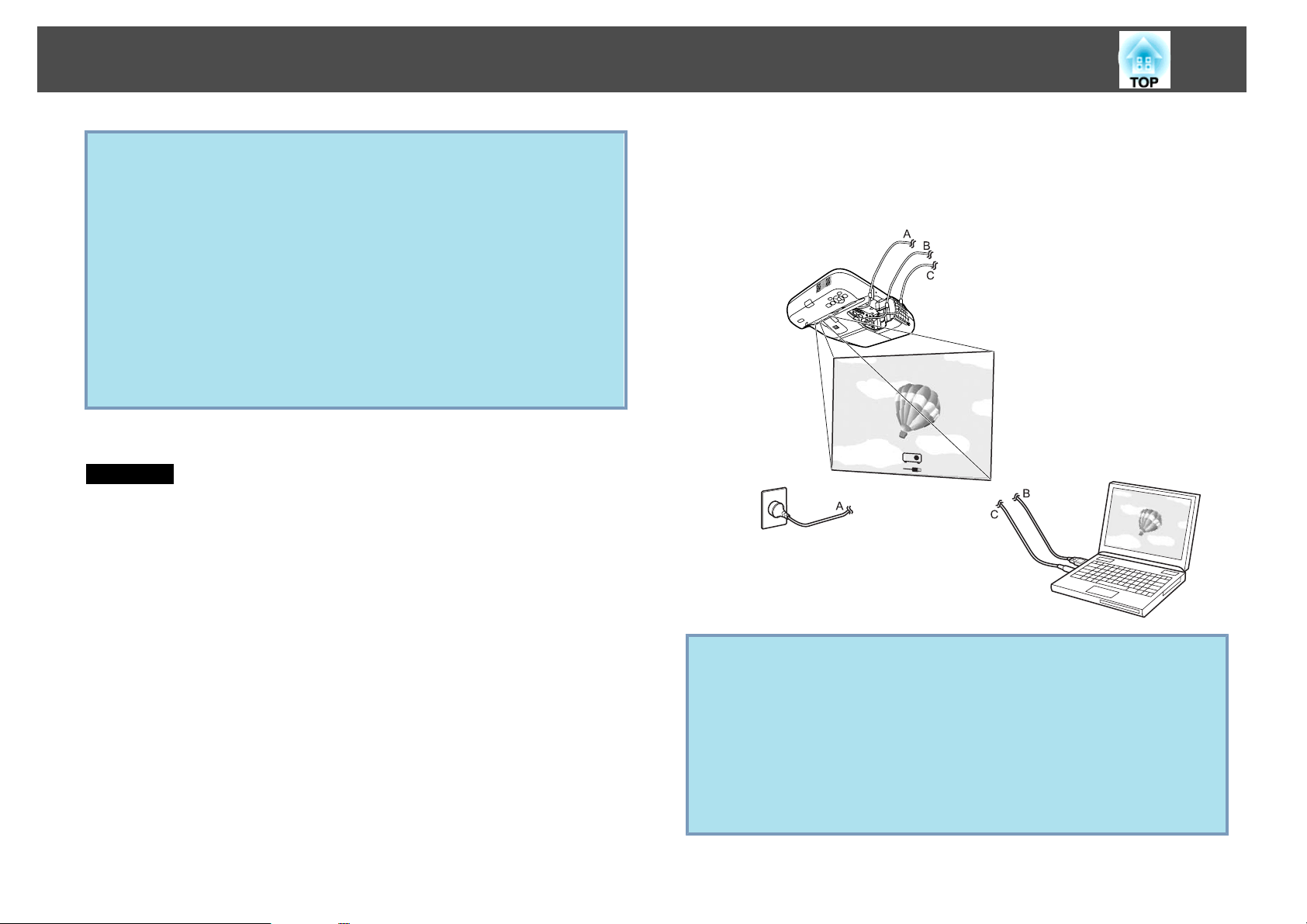
Povezivanje putem USB kabela i projiciranje (USB Display)
26
• Ako se ne instalira automatski, dvaput pritisnite Moje računalo -
q
Pri sljedećem povezivanju pogledajte s "Drugi put i dalje" str.27.
Za Mac OS
A
B
EPSON_PJ_UD - EMP_UDSE.EXE na računalu.
• Ako se iz nekog razloga slika ne projicira, na računalu pritisnite Svi
programi - EPSON Projector - Epson USB Display - Epson USB
Display Vx.xx.
• Ako pokazivač miša treperi na računalnom zaslonu, pritisnite Svi
programi - EPSON Projector - Epson USB Display - Epson USB
Display Vx.x i isključite potvrdni okvir Premjesti slojeviti prozor.
• Da biste deinstalirali upravljački program, otvorite Upravljačka ploča
- Dodaj/ukloni programe i deinstalirajte Epson USB Display.
• Iskopčavanje
Za iskopčavanje projektora dovoljno je odvojiti USB kabel. Ne
trebate koristiti funkciju Safely Remove Hardware u Windows.
Mapa setup za USB Display prikazuje se u okviru značajke
Finder.
Dvaput kliknite ikonu USB Display Installer.
E
Projiciraju se slike iz računala.
Projekcija slika iz računala možda neće odmah započeti. Dok se ne
počnu projicirati slike iz računala, ne dirajte uređaj, ne iskopčavajte
USB kabel i ne isključujte projektor.
C
D
Tijekom instalacije pratite upute na zaslonu.
Kad se prikaže zaslon s Ugovorom o licenci, kliknite "Slažem
se".
Unesite lozinku s ovlastima administratora i započnite instalaciju.
Ako ne odaberete Slažem se, USB Display se ne može pokrenuti.
Želite li prekinuti instalaciju, odaberite Ne slažem se.
Kad instalacija završi, prikazuje se ikona USB Display na Docku i
traci izbornika.
q
• Ako se mapa USB Display postavljanje ne prikaže automatski u
okviru značajke Finder, kliknite dvaput na EPSON PJ_UD - USB
Display Installer na računalu.
• Ako se iz nekog razloga ništa ne projicira, pritisnite ikonu USB
Display u okviru značajke Dock.
• Ako nema ikone USB Display u okviru značajke Dock, pokrenite
USB Display iz mape Aplikacije.
• Za deinstaliranje upravljačkog programa pokrenite USB Display
deinstalacija u mapi Alat mape Applications.

Povezivanje putem USB kabela i projiciranje (USB Display)
Pozor
•
Za isključivanje značajke USB Display kliknite na ikonu trake izbornika ili
ikonu Dock, odaberite Isključiti iz prikazanog izbornika i zatim uklonite USB
kabel.
•
Ako odaberete Quit iz izbornika ikone Dock, USB Display se ne pokreće
automatski kad povežete USB kabel.
Drugi put i dalje
Projiciraju se slike iz računala.
Projekcija slika iz računala možda neće odmah započeti. Molimo pričekajte.
Za Windows
q
• Aplikacije koje koriste DirectX funkcije možda neće biti ispravno
prikazane.
• Iskopčavanje
Za iskopčavanje projektora dovoljno je odvojiti USB kabel. Nije
potrebno koristiti značajku Sigurno uklanjanje hardvera.
• Ograničenja pri projiciranju iz programa Windows Media Center
Ako je Windows Media Center u načinu prikaza preko cijelog
zaslona, slike se ne mogu projicirati. Prijeđite na način prikaza u
prozoru kako biste projicirali slike.
Za Mac OS
27
Ako se slike ne projiciraju, pokrenite USB Display iz mape
Applications.
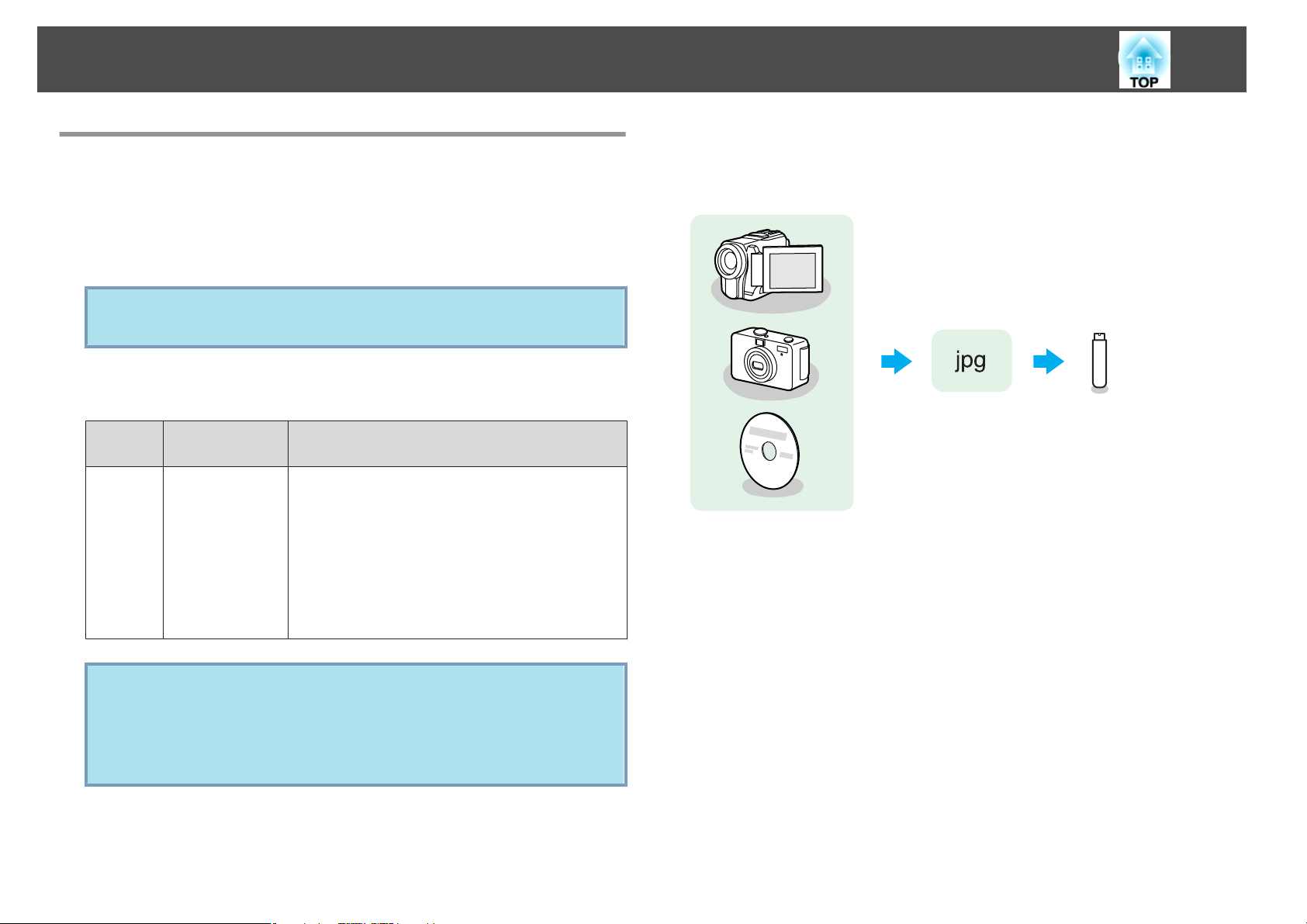
Prezentacije pomoću Dijaproj.
28
Datoteke koje se mogu projicirati pomoću Dijaproj.
Možete koristiti Dijaproj. za izravno projiciranje datoteka spremljenih na
USB uređaju za pohranu ili digitalnom fotoaparatu koji je povezan na
projektor.
Možda nećete moći koristiti USB uređaje za pohranu koji uključuju
q
Specifikacije za datoteke koje se mogu projicirati pomoću Dijaproj.
Vrsta Vrsta datoteka
Slika .jpg Ne možete projicirati sljedeće datoteke.
funkcije zaštite.
Napomene
(nastavak)
- Format s CMYK rasporedom boja
- Progresivni format
- Slike razlučivosti veće od 4608x3072
- Datoteke s nastavkom ".jpeg"
Zbog karakteristika JPEG datoteka slike se možda
neće projicirati jasno ako je omjer kompresije
previsok.
Primjeri korištenja Dijaproj.
Projiciranje slika spremljenih na USB uređajima za pohranu i drugim medijima
Primjer 1: pripremite više slika i projicirajte ih u nizu (Dijaproj.)
s
str.32
Primjer 2: odaberite i projicirajte slikovne datoteke jednu po jednu
s
str.31
q
• Ako koristite USB tvrdi disk, preporučujemo uporabu napajanja
putem ispravljača izmjenične struje.
• Projektor ne podržava neke sustave datoteka, tako da trebate
koristite medije formatirane u sustavu Windows.
• Formatirajte medije pomoću sustava FAT16/32.
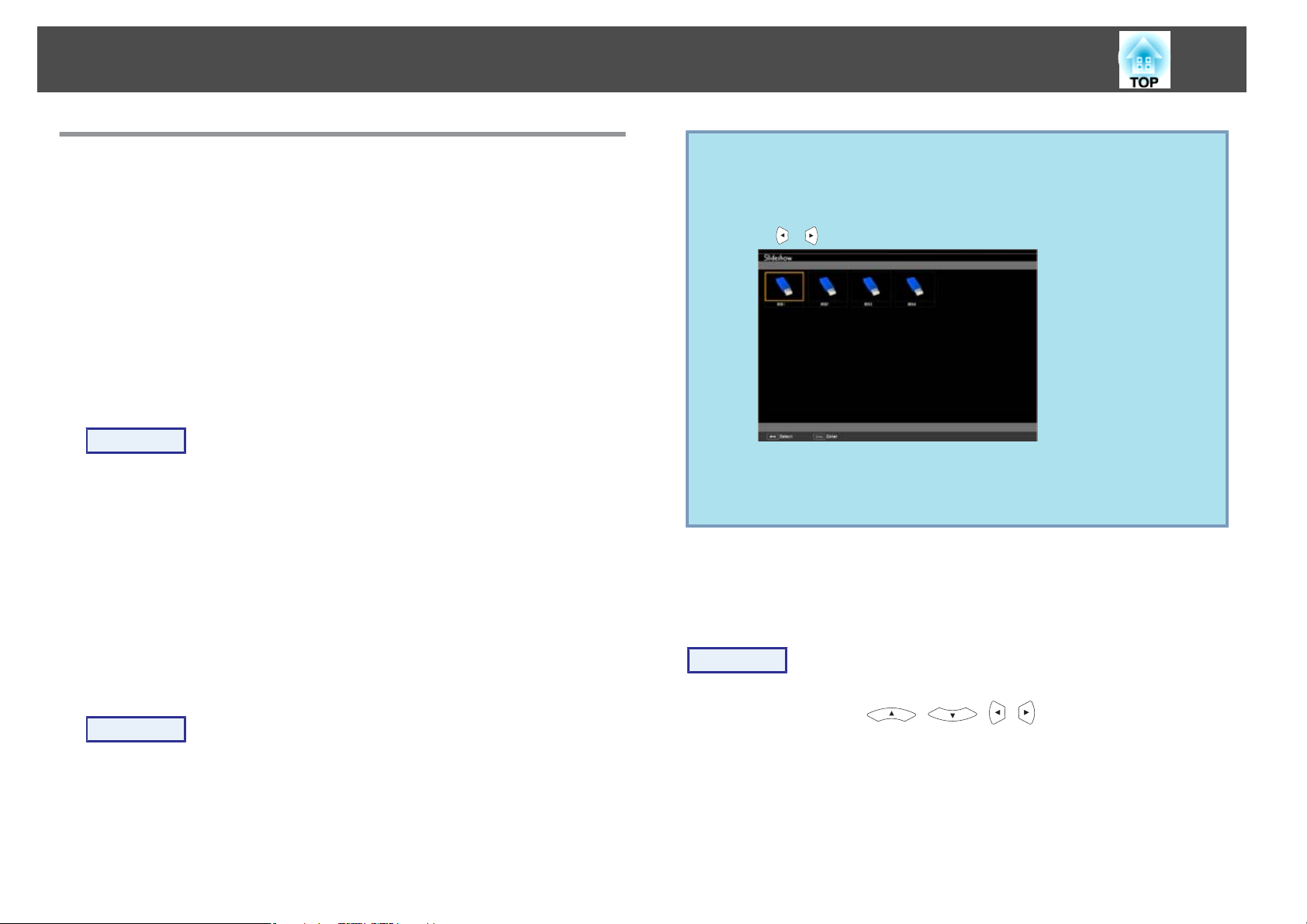
Prezentacije pomoću Dijaproj.
29
Dijaproj. Osnovne funkcije
Dijaproj. omogućuje reprodukciju i projiciranje slikovnih datoteka
spremljenih na USB uređajima za pohranu i digitalnim fotoaparatima.
U ovom odjeljku objašnjene su osnovne funkcije rada s Dijaproj.
Iako su sljedeći koraci objašnjeni na temelju korištenja daljinskog
upravljača, iste radnje možete obaviti koristeći upravljačku ploču projektora.
Pokretanje i zatvaranje Dijaproj.
Pokretanje Dijaproj.
Postupak
A
B
Promijenite projiciranu sliku na USB.
s
str.21
Spojite USB uređaj za pohranu ili digitalnu kameru na
projektor.
s
str.34
Dijaproj. se pokreće i prikazuje se zaslon s popisom datoteka.
• Također možete umetnuti memorijsku karticu u USB čitač kartica, a
q
Osnovne funkcije Dijaproj.
Sljedeći odlomak opisuje postupke za reprodukciju slika pomoću Dijaproj.
zatim čitač povezati na projektor. Međutim, neki čitači kartica koji
su dostupni u prodaji mogu biti nekompatibilni s projektorom.
• Kada je prikazan sljedeći zaslon (Odaberi pogon), pomoću gumba
][ ] odaberite željeni pogon, a zatim pritisnite gumb [Enter].
[
• Za prikaz zaslona Odaberi pogon dovedite kursor na položaj
Odaberi pogon na gornjoj polovini zaslona s popisom datoteka, a
zatim pritisnite gumb [Enter].
Izlazak iz Dijaproj.
Postupak
Ako želite zatvoriti Dijaproj., iskopčajte USB uređaj iz priključka
USB(TypeA) na projektoru. Za digitalnu kameru, tvrdi disk ili drugu
opremu isključite napajanje, a zatim iskopčajte uređaj.
Postupak
A
Koristite gumbe [ ][ ][ ][ ] za postavljanje kursora
na željenu datoteku ili mapu.
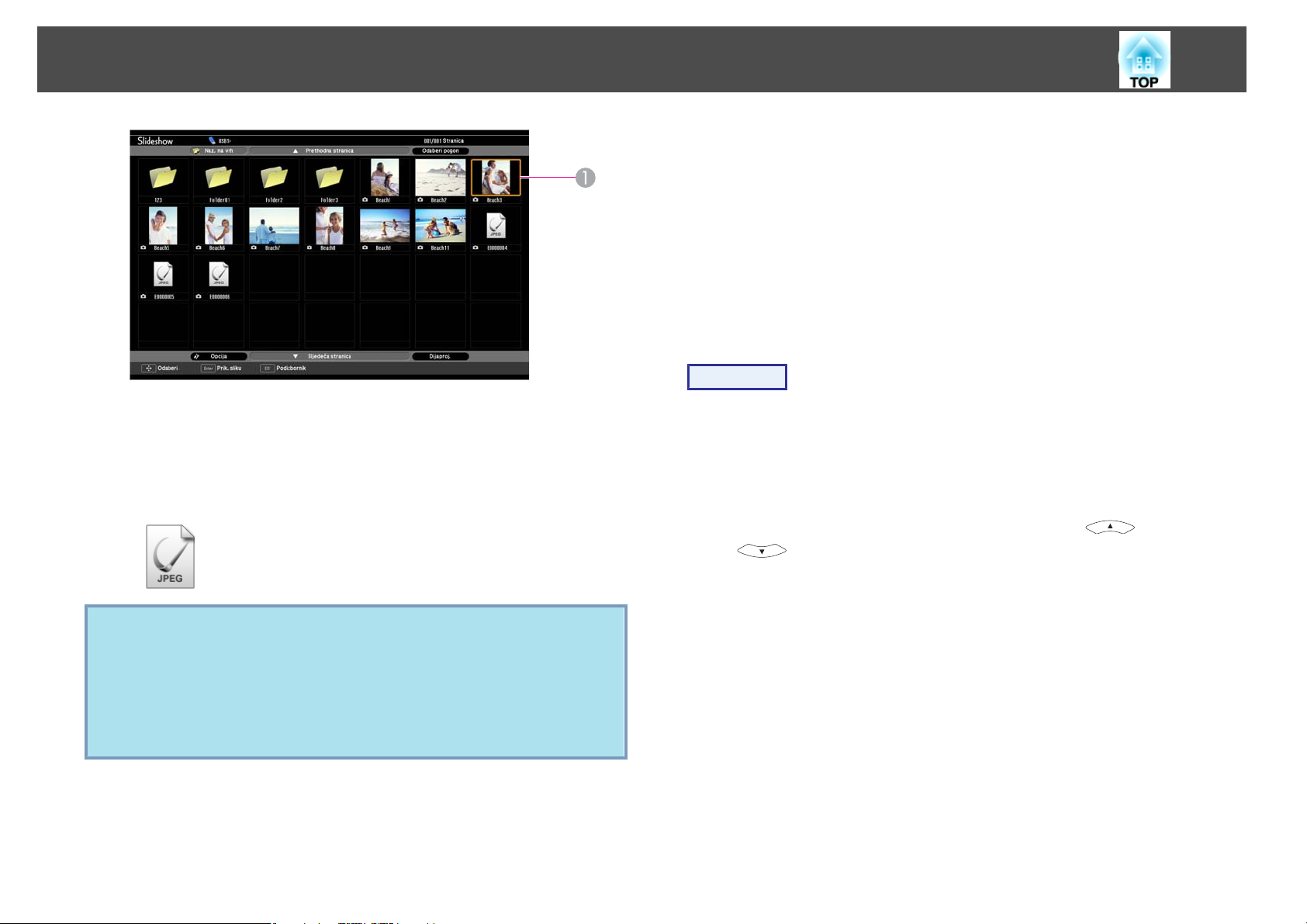
Prezentacije pomoću Dijaproj.
Kursor
A
• JPEG datoteke prikazuju se kao sličice (sadržaj datoteka prikazuje
se kao sličice).
• Ovisno o JPEG datoteci, sličica se možda neće prikazati. U tom
slučaju prikazuje se ikona datoteke.
Ako odaberete neku mapu, prikazuju se datoteke iz odabrane mape.
Odaberite Naz. na vrh na zaslonu koji se otvorio i pritisnite tipku
[Enter] za povratak na prethodni zaslon.
Zakretanje slika
Slike JPEG formata možete zakretati u koracima od 90˚. Funkcija zakretanja
također je dostupna tijekom Dijaproj.
JPEG slike možete zakretati na sljedeći način.
Postupak
A
B
Reproducirajte slike u JPEG formatu ili pokrenite Dijaproj.
s
Za reprodukciju slika u JPEG formatu
Za pokretanje Dijaproj.
Kad projicirate JPEG sliku, pritisnite gumb [ ] ili gumb
[
].
s
str.32
str.31
30
q
B
Ako nije moguće istodobno prikazati sve datoteke i mape na
trenutnom zaslonu, pritisnite gumb [Page] (Down) na daljinskom
upravljaču ili postavite kursor na oznaku Sljedeća stranica na dnu
zaslona i pritisnite gumb [Enter].
Za povratak na prethodni zaslon pritisnite gumb [Page] (Up) na
daljinskom upravljaču ili postavite kursor na oznaku Prethodna
stranica na vrhu zaslona i pritisnite gumb [Enter].
Pritisnite gumb [Enter].
Prikazuje se odabrana slika.
